Обработки фотографий: Топ-14 лучших программ для обработки фотографий |【Скачать бесплатно】
ТОП-10 лучших программ для обработки фотографий
Лучшие программы для обработки фото
Ищете хороший фоторедактор? Тогда рекомендуем вам ознакомиться с кратким обзором, в котором рассмотрены лучшие программы для обработки фото: как простые для новичков, так и профессиональные для более опытных пользователей. С полным рейтингом программ для различных платформ можно ознакомиться на сайте Лучших фоторедакторов.
Adobe Photoshop
Открывает топ-10 всемирно известный продукт от Adobe. Это мощный графический редактор, предназначенный для коррекции снимков и создания дизайна. Инструменты и возможности программы открывают широкий простор для творчества.
В Фотошопе можно выполнять самые разные по уровню сложности работы: рисовать с помощью специального графического планшета, создавать фотоарт, баннеры, постеры, элементы 3D-графики и многое другое. Вы сможете пользоваться масками и с их помощью работать с отдельными областями снимков, менять цветовые режимы со стандартного RGB на CMYK и Lab, что позволит проводить более качественную обработку изображений и их цветовую коррекцию, формировать композиции из нескольких снимков и создавать совершенно уникальный контент.
ФотоМАСТЕР
Эта программа способна полностью автоматизировать процесс редактирования снимков. Отлично подойдет новичкам, плохо владеющим навыками ручной обработки. Включает в себя большую коллекцию готовых пресетов, которые позволят преображать фотографии за считанные секунды. А 3d lut коррекция, основанная на новейшей технологии работы с цветом, стилизует снимки без кропотливого труда с вашей стороны. Простая и быстрая портретная ретушь, сказочная обработка пейзажных фотографий, несложная замена фона и другие функции для базовой обработки снимков удовлетворят потребности как начинающих пользователей, так и более опытных.
GIMP
Эту программу называют бесплатной альтернативой Adobe Photoshop. И действительно: функции и инструменты этих двух редакторов копируют друг друга. В GIMP вы сможете работать со слоями, рисовать, заниматься ретушью и созданием коллажей. GIMP отлично подходит для создания веб-графики, создания логотипов, растровых изображений и ретуширования снимков.
В этой программе, как и в Фотошопе, есть функция создания экшена (пресета). Вы просто ставите на запись все совершаемые действия, а потом применяете эту экшена к другим фотографиям.
Домашняя Фотостудия
Полноценный фоторедактор со всеми необходимыми инструментами для профессиональной коррекции снимков. Умеет исправлять экспозицию, выполнять обрезку, убирать лишнее с изображения. Есть возможность добавить поверх фотографии новые слои и тем самым проводить качественный монтаж. Поддерживает все основные форматы изображений.
Paint.NET
Продвинутая версия стандартной программы Paint. Расположение всех меню можно настраивать по своему вкусу. При установке на ПК порадует тем, что не требовательна к ресурсам и из-за малого веса не занимает много места. Поддерживает сторонние плагины и хорошо работает на современных операционных системах Windows 10, 8, 7.
ACDSee
Это многофункциональный инструмент для просмотра, конвертирования и обработки снимков. Есть опция пакетной обработки изображений, что удобно, когда необходимо работать с большими массивами визуального контента. С данной программой вы сможете создавать открытки, иллюстрации, добавлять текст и автоматически улучшать некоторые параметры снимка (яркость, контраст, цвет).
Есть опция пакетной обработки изображений, что удобно, когда необходимо работать с большими массивами визуального контента. С данной программой вы сможете создавать открытки, иллюстрации, добавлять текст и автоматически улучшать некоторые параметры снимка (яркость, контраст, цвет).
Movavi Photo Editor
Редактор стал популярным благодаря интуитивно понятному интерфейсу на русском языке и полуавтоматическому режиму работы. В программе есть возможность колоризации черно-белых фотографий, удаления лишних объектов со снимка, готовые фильтры и эффекты. Функционал редактора достаточно широк, чтобы провести полную обработку снимка: кадрировать, изменить размер изображения, улучшить цветопередачу, сделать светокоррекцию, заменить фон и многое другое.
Photoscape
Удобное приложение, которое можно скачать на компьютер бесплатно. Программа оснащена всеми основными инструментами, необходимыми для базового редактирования фотографий. Это кадрирование, исправление геометрических искажений, ретушь и др. Также Photoscape поддерживает пакетную обработку, а еще позволяет создавать анимированные файлы.
Это кадрирование, исправление геометрических искажений, ретушь и др. Также Photoscape поддерживает пакетную обработку, а еще позволяет создавать анимированные файлы.
PixBuilder Studio
Несложная в применении утилита для редактирования цифровых фотографий. Располагает опциями, позволяющими настраивать цветовой баланс, резкость/размытие, яркость/контраст, а также работать со слоями, в том числе и текстовыми. Читает все наиболее распространенные форматы (PNG, GIF, JPG, ICO, PSD, TIFF, BMP, TGA и проч.). В PixBuilder Studio можно использовать градиентные маски и настраивать слои поканально.
Krita
Предназначена для работы с растровыми и векторными изображениями. Используется художниками, дизайнерами и фотографами. При достаточном уровне знаний в программе можно создавать цифровую живопись профессионального уровня. Есть поддержка планшета, что облегчает работу при отрисовке отдельных элементов изображений или создании иллюстраций с нуля.
Krita имеет множество инструментов: кистей, фильтров, градиентов. Хорошо реализован функционал для работы с ретушью. Последняя версия программы поддерживает редактирование снимков в трех пространствах (Lab, RGB, CMYK). Совместима со всевозможными операционными системами (Windows 10 –7, Mac OSX, Linux/GNU, FreeBSD).
Подведем итог. Мы рассмотрели десять программ, предназначенных для обработки фотографий. Какую же из них выбрать, какая лучше? На этот вопрос можете ответить только вы сами. Ориентироваться стоит на цели и задачи, которые вы предъявляете к софту. Если вы планируете обрабатывать снимки для соцсетей, то профессиональный софт вряд ли пригодится. Рекомендуем обратить внимание на ФотоМАСТЕР — программу, объединяющую в себе простоту и функциональность. Но, если вы нацелены на создание, скажем сюрреалистических картин, то стоит начать осваивать Adobe Photoshop.
Топ 10 лучших фото редакторов.
Когда человек видит что-то красивое, ему обязательно хочется это запечатлеть в памяти.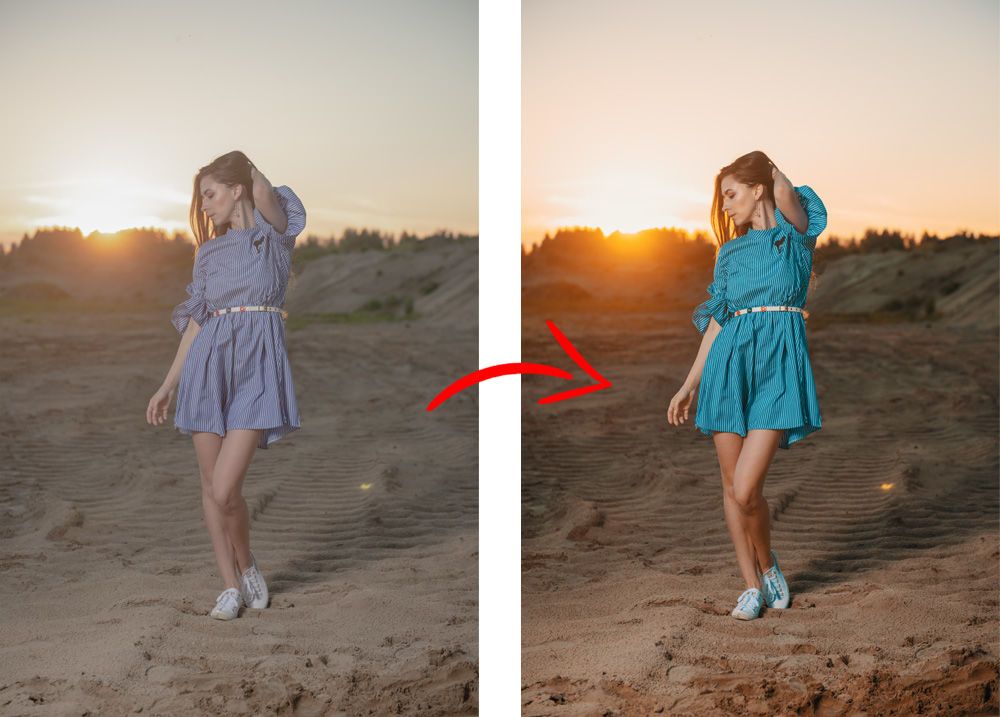 Под руками часто оказывается камера смартфона. Каково же бывает разочарование, когда желанные снимки выходят тусклыми, невыразительными, размытыми. Как бы вы не старались угадать с освещением, положением и сделать кадр, помните, что ни один профессиональный фотограф не обходится без фото редакторов.
Под руками часто оказывается камера смартфона. Каково же бывает разочарование, когда желанные снимки выходят тусклыми, невыразительными, размытыми. Как бы вы не старались угадать с освещением, положением и сделать кадр, помните, что ни один профессиональный фотограф не обходится без фото редакторов.
Для получения качественных снимков не нужна новейшая зеркальная фотокамера. Современные телефоны оснащены различными фото модулями и системой автоматического подбора функций в зависимости от условий. О резкости снимков больше не стоит беспокоиться. Несмотря на это, бережная обработка и корректировка некоторых моментов всегда необходима.
Если у вас фирменный магазин, блог, или обычный профиль в Instagram, вам обязательно нужны красивые, привлекающие внимание фотографии. Ниже вы найдете приложения, которые обязательно помогут вам в достижении цели:
Встроенный редактор AppleСамый банальный способ обработать фотографии владельцам iPhone. Какой максимум можно из него извлечь?
Какой максимум можно из него извлечь?
Плюсы:
- Доступный и простой в использовании. Бесплатный. Не нуждается в скачивании дополнительных программ.
- Привязан к Apple и позволяет быстро синхронизировать обработанные снимки между устройствами системы без сторонних манипуляций. При этом сохраняется качество фото.
- Редактировать фото можно большим количеством параметров. В доступе есть настройка экспозиции, света, тени, насыщенности, резкости, удаление черных точек, детализация и шумоподавление.
- Обрабатывает файлы с форматами RAW, TIF, HEIC и JPEG.
- Доступные фильтры позволяют изменять температуру фотографий или придавать им оттенки черного и белого.
- В редакторе можно обрезать фото до выбранного соотношения сторон, повернуть фото или сделать зеркальное отображение.
- Кроме того, он позволяет рисовать и писать на картинках с помощью встроенных инструментов: маркер, ручка, ластик и т.д.
Минусы:
- При редактировании файлов RAW становятся видны недочеты.
 Например, тени становятся неравномерно ярче. У редактора наблюдаются проблемы с извлечением деталей.
Например, тени становятся неравномерно ярче. У редактора наблюдаются проблемы с извлечением деталей. - Сжатые файлы выглядят лучше, но и тут работа алгоритмов слабее, чем в специальных программах для ретуши фото.
Тем не менее, фоторедактора от Apple достаточно для нетребовательного пользователя.
SnapseedОдно из самых продвинутых приложений. Представьте себе, вы сидите в ресторане, в красивом наряде, приятном освещении и чувствуете себя на миллион. Вы убрали все лишнее, создали композицию на столе, и… Мужчина на фоне прямо за вашей спиной испортил весь кадр. Обидно. А теперь представьте ту же картину без этого человека. Ничего сложного. И все это благодаря инструменту «ремонт», который позволяет удалять ненужные предметы.
Ещё одним выгодным инструментом является «портрет». Он позволяет скорректировать лицо — убрать недостатки, осветлить, затемнить его, сгладить, повысить выразительность глаз.
Плюсы:
- Имеет большое количество инструментов, и шаблонов, которые можно настроить под себя.

- Каждое последующее изменение создает один слой, который можно снова отменить.
- Самым большим преимуществом этого приложения является возможность осветления, затемнения, изменения экспозиции, температуры, насыщенности только выбранной области фото.
Это приложение в основном известно своей базой данных различных пресетов, разделенных на категории. Это категории, основанные на заданном фильтре.Настройки в каждой категории отличаются друг от друга. Отличия видны в цвете, тематике и насыщенности, даже в буквах и цифрах, которые можно добавить на снимок. Пользователь может отрегулировать интенсивность заданного пресета по своему усмотрению. VSCO больше всего ценится за то, что вы можете делать фотографию в самом приложении и отредактировать её в тот же момент. В остальном, оно схоже с другими приложениями в списке. С его помощью также можно настроить яркость, температуру, резкость экспозиции.
Adobe Lightroom CСИзвестный для пользователей ПК Adobe Lightroom, доступен и в версии адаптированной под телефон. Большинство опций в этом приложении бесплатны. Даже если вам потребуется поиграть с выбранными цветами либо вырезать с фото определенный объект, вы можете воспользоваться платной версией. Однако, в этом нет необходимости, ведь в нашем списке еще много полезных приложений. Характерным отличием этого приложения является это обработка одного заданного оттенка на фотографиях.
Большинство опций в этом приложении бесплатны. Даже если вам потребуется поиграть с выбранными цветами либо вырезать с фото определенный объект, вы можете воспользоваться платной версией. Однако, в этом нет необходимости, ведь в нашем списке еще много полезных приложений. Характерным отличием этого приложения является это обработка одного заданного оттенка на фотографиях.
Еще одно приложение от Adobe и еще одна мобильная версия всем известного софта. Как оказалось, он предлагает даже больше возможностей, чем Lightroom. Photoshop Express позволяет вам исправить экспозицию, повысить резкость фотографий, а также удалить туман или лишний шум. Также у пользователя есть возможность удалить с фотографии ненужные элементы.
Преимущества:- Возможность обрезать фотографию до самых популярных форматов — фоновых фотографий на Facebook, эскизов на YouTube или публикации в Twitter.

- Обширная база креативных фильтров, которые находятся в бесплатном доступе.
- Интересные эффекты можно получить, применив к фотографиям текстуры, встроенные в приложение. Например, капли дождя или различные типы молний. Благодаря этому, мы можем дорисовать на фото природные эффекты, которых на самом деле не было.
Darkroom – приложение, которое пытается бросить вызов Adobe. Схожее по своему названию и функциям оно предназначено для редактирования фотографий, а с недавних пор также и видеоматериалов с покупкой Darkroom+.
Плюсы:
- Базовый функционал приложения доступен бесплатно, а остальные можно разблокировать, оплатив подписку или заплатив полную стоимость сразу.
- Darkroom может многое предложить даже в бесплатной версии. От обработки через большой набор инструментов и полезных функций, таких как оптимизации светлых участков и теней, до обширных опций экспорта форматов JPEG, HEIF PNG, TIF.

- В рамках дополнительных опций пользователь, среди прочего, получает доступ к премиум фильтрам, редактированию видео.
- Есть возможность создания и размещения собственного водяного знака на фотографиях.
Минусы:
- К сожалению, Darkroom выглядит бледно, по сравнению с Lightroom. При обработке светлых участков, теней, либо повышении контраста, редактор делает предметы плоскими и заметно снижает яркость.
- Платные функции доступны в других, бесплатных приложениях.
Казалось бы, существует столько специальных инструментов для обработки фото, а многие пользователи до сих пор обрабатывают фото здесь, непосредственно перед публикацией. В Instagram есть много хороших опций и фильтров, достаточно простых в использовании. Так что когда вы делаете красивую фотографию, не требующую слишком большой коррекции, вы можете легко изменить ее именно здесь.
Плюсы:
- Не нужно использовать другие приложения, это сэкономит ваше время.

- База интересных фильтров, встроенных в приложения, плюс, как и в большинстве случаев, регулировка их интенсивности.
- Использование одних и тех же фильтров поможет нам поддерживать целостность общего вида профиля.
- Если вы не хотите добавлять фотографию в свой профиль, а хотите лишьотредактировать ее, просто отключите мобильны данные и Wi-Fi на своем телефоне, нажмите «добавить», затем «отменить», и фотография появится в вашей галерее.
Минусы:
- Обработанные фото сложно назвать профессиональными из-за импорта их из приложения. Их формат годится для публикации в социальных сетях, но никак не для повторного использования или распечатки.
Название говорит само за себя. Приложение создано в основном для улучшения лица. Несмотря на это, вы можете использовать его инструменты в любых целях. Опция отбеливания, которая используется для отбеливания зубов, может использоваться для отбеливания выбранных фрагментов фото. А опция «краска» может использоваться для изменения цвета, заданного участка. Например, кадр не передает насыщенности коры дерева и бьёт в зеленый. Приложение поможет изменить его на коричневый. Кроме того, здесь присутствует масса различных фильтров.
А опция «краска» может использоваться для изменения цвета, заданного участка. Например, кадр не передает насыщенности коры дерева и бьёт в зеленый. Приложение поможет изменить его на коричневый. Кроме того, здесь присутствует масса различных фильтров.
Prisma превращает обычные фотографии в настоящие произведения искусства. Изменяются не только основные параметры — цвет, насыщенность, температура, но и внешний вид фотографии. Вы можете выбрать один из различных дизайнов, созданных по мотивам работ известных художников, таких как Пикассо, Мунк или Сальвадор Дали.
Бесплатная версия приложения предлагает доступ ко многим фильтрам, но, чтобы разблокировать остальные, а также сохранить фото в HD качестве, вам необходимо приобрести подписку.Prisma, как и VSCO, предлагает встроенный фоторедактор, но его работа вызывает некоторые сомнения.К примеру, попытка компенсации бликов или теней может привести к неестественным эффектам.
ReminiПоследний, но не по значимости – фоторедактор Remini. Приложение, которое буквально улучшает размытые фотографии путем использования особых алгоритмов.
Приложение, которое буквально улучшает размытые фотографии путем использования особых алгоритмов.
Плюсы:
- Его функционал позволит повысить разрешение ваших фото и видео.
- Приложение «оживит» старые фотографии. Оно в силах убрать потертости и трещины с кадра, а также раскрасить черно-белое фото.
- Есть доступ к фото- и видео эффектам.
Минусы:
- При бесплатном использовании некоторые функции скрыты. Обрабатывать в день можно до 5 фото.
- При плохом освещении приложение может добавить нежелательной резкости деталям, сделать их больше или переусердствовать с фоном.
- Обработанное фото невозможно доработать или управлять уровнем улучшений.
Обработка фотографий не обязательно должна выполняться в одном редакторе. Проверьте каждый, попробуйте тот, который вам больше всего понравился. У каждого из них есть свои достоинства и недостатки. Многие из этих приложений имеют схожие параметры: яркость, сжатие, насыщенность и т.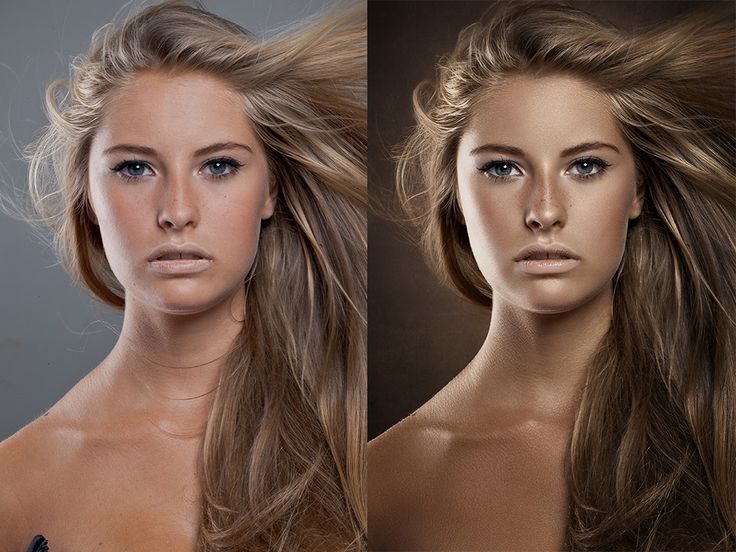 д. Правда в том, что каждое из них отличается и по-своему сделает ваше фото лучше. Удачи в создании собственных шедевров!
д. Правда в том, что каждое из них отличается и по-своему сделает ваше фото лучше. Удачи в создании собственных шедевров!
4 этапа профессиональной обработки фотографии, инфо на fodiz.com
Львиная доля труда профессионального фотографа, как и всем известная большая часть
айсберга, остается невидимой для глаз окружающих людей. Это и обучение, и выбор и
настройка техники, и обработка фотографий. Нужно заметить, что последнее – самый
длительный и трудоемкий процесс из всего перечисленного выше. Часто клиенты удивляются,
почему фотограф, к примеру, ту же свадьбу отдает не на следующий день, а через 2-3 месяца.
Дело в том, что помимо большого количества съемок, каждая из них ещё проходит процесс
тщательной редакции фотографий, а он занимает до 80% от общего рабочего времени. Сегодня
мы с вами рассмотрим, какие этапы обработки проходит фотография в цифровой красной комнате
каждого уважающего себя фотографа. Эта информация будет полезна как начинающим профессионалам,
так и рядовому обывателю. Итак:
Итак:
Этап №1. Проявка RAW формата.
Всё профессиональные съемки делаются только в этом формате. Он стал стандартом де-факто
для фотографов, так как позволяет сразу на порядок поднять качество конечной работы.
Основные преимущества RAW формата (или как его ещё называют – цифровой негатив), это
коррекция параметров съемки после того, как съемка уже прошла. С помощью этого формата
можно быстро откорректировать неправильную экспозицию и улетевший в никуда баланс белого.
Также он позволяет с легкостью нивелировать «горячие пикселы», так свойственные обычному
внутрикамерному формату JPEG. Для меня этот формат оказался очень полезным, когда я
разрабатывал уникальный цветовой профиль для снимков, позволяющий добиться реалистичных
жизненных цветов. На первом этапе обработки делается коррекция по яркости, балансу белого
и другим важным параметрам и только после этого RAW-файлы с помощью специальной программы
проявляются (конвертируются) во всем привычный формат JPEG. Фотографы, экономящие время на
этом этапе обработки и снимающие сразу в формате JPEG, часто сталкиваются со следующим
браком на фотографиях – пересвеченые лица и свадебные платья, желто-красные фотографии в
помещениях, нереалистичные цвета в тяжелых условиях съемки и др. Все эти недостатки,
сохраненные изначально в фотографии формата JPEG, дальнейшей коррекции не поддаются!
Фотографы, экономящие время на
этом этапе обработки и снимающие сразу в формате JPEG, часто сталкиваются со следующим
браком на фотографиях – пересвеченые лица и свадебные платья, желто-красные фотографии в
помещениях, нереалистичные цвета в тяжелых условиях съемки и др. Все эти недостатки,
сохраненные изначально в фотографии формата JPEG, дальнейшей коррекции не поддаются!
Этап №2. Стандартная обработка.
На втором этапе, проявленные из RAW фотографии в формате JPEG просматриваются на экране
компьютера при 100% увеличении (с RAW файлами это делать неудобно и можно не на любом устройстве),
сортируются, отсеивается весь съемочный и технический брак – пристрелочные кадры, размытые
снимки, пересвеченные снимки, фотографии с закрытыми глазами, дубли серийной съемки и т.д.
После этого фотограф начинает стандартную обработку снимков. В неё входит:
- точная доводка яркости снимков в целом по фотографии
- точная доводка цвета в целом по фотографии
- коррекция насыщенности
- коррекция контраста
- поворот изображения (линия горизонта)
- кадрирование (обрезка лишних объектов в зоне кадра)
- подгонка под печатный формат (13х18, 21х30, размер для интернета и т.
 д.)
д.) - удаление красных глаз
Этап №3. Ретушь и детальная обработка фотографий.
На этом этапе фотографиям придаётся дополнительный блеск, как в глянцевых журналах. Убираются
пятна и прыщи на лицах, ретушируется прическа, ровняется овал лица и форма тела. Делается
локальная цветовая и тоновая коррекция – например у одного человека лицо красное, у второго
нормального цвета. Выделяется только красное лицо и с него снимается краснота. Тоже самое и в
плане тоновой коррекции, например, чтобы не высвечивать свадебное платье до белого пятна, при
проявке RAW снижают общую яркость снимка, но лица у молодоженов становятся темными. Тогда
выделяются отдельно лица и им придают нормальную яркость. На групповых фотографиях в банкетном
зале с дополнительных дублей людям переставляют на основной снимок открытые глаза. Также на
этом этапе обработки убираются пятна на одежде и по возможности удаляются с ненужные элементы
с фона. Бывает, требуется и дорисовка деталей – одежды, прически и т.д. Очень часто убирается
блеск на лицах, характерный для съемок в жаркий день или в темных помещениях. Выравнивается
цвет и яркость кожи по всему телу. Также коже с помощью дополнительной обработки придается
глянцевость и убираются микродефекты – царапинки, пятна, порезы и т.д. При необходимости
отбеливаются зубы и ровняется их форма. Третий этап – самый сложный среди всех стадий
обработки фотографий.
Бывает, требуется и дорисовка деталей – одежды, прически и т.д. Очень часто убирается
блеск на лицах, характерный для съемок в жаркий день или в темных помещениях. Выравнивается
цвет и яркость кожи по всему телу. Также коже с помощью дополнительной обработки придается
глянцевость и убираются микродефекты – царапинки, пятна, порезы и т.д. При необходимости
отбеливаются зубы и ровняется их форма. Третий этап – самый сложный среди всех стадий
обработки фотографий.
Этап №4. Художественная обработка фотографий.
И вот, наша фотография уже прошла первые три этапа обработки, выглядит хорошо, технически
правильно и приятна для глаз. Но всё-таки чего-то в ней ещё не хватает, нет в ней изюминки,
какого-то шарма. Именно здесь вплотную встает вопрос про художественную обработку снимков.
Каждый уважающий себя фотограф делает со свадьбы десяток-другой таких фотографий и печатает
их большим форматом, чтобы сделать подарок молодым. На этом этапе обработки очень важно
чувство вкуса и видиние прекрасного у самого фотографа. Фотографиям с помощью специально
подобранных фильтров, эффектов а также длительной ручной обработки придается загадочность
или наоборот – праздничное настроение. В последние годы стала модной специфическая
цветокоррекция в стиле ретро, а также микширование основной фотографии с другими,
вспомогательными изображениями. Художественная работа – самая нестандартная и самая
творческая часть редактирования фотографий. На этом этапе очень важно сохранить
реалистичность снимка. Она заключается в том, что фотография должна выглядеть необычно
и значительно лучше, чем в жизни. Но вместе с тем зритель и клиент, не должен догадываться
о том, где и как именно совершалась обработка, какие изменения претерпел данный снимок, а
наоборот, с головой погрузиться в атмосферу фотографии, проживать её так сказать «изнутри»,
видеть сердцем а не глазами. Только настоящий, талантливый фотограф может достойно выполнить
этот последний этап обработки фотографий. Таких фотографов очень мало и они ценятся на вес золота.
Фотографиям с помощью специально
подобранных фильтров, эффектов а также длительной ручной обработки придается загадочность
или наоборот – праздничное настроение. В последние годы стала модной специфическая
цветокоррекция в стиле ретро, а также микширование основной фотографии с другими,
вспомогательными изображениями. Художественная работа – самая нестандартная и самая
творческая часть редактирования фотографий. На этом этапе очень важно сохранить
реалистичность снимка. Она заключается в том, что фотография должна выглядеть необычно
и значительно лучше, чем в жизни. Но вместе с тем зритель и клиент, не должен догадываться
о том, где и как именно совершалась обработка, какие изменения претерпел данный снимок, а
наоборот, с головой погрузиться в атмосферу фотографии, проживать её так сказать «изнутри»,
видеть сердцем а не глазами. Только настоящий, талантливый фотограф может достойно выполнить
этот последний этап обработки фотографий. Таких фотографов очень мало и они ценятся на вес золота.
карта сайта
copyright © by Andrew Bulgakov
Курс обработки фотографии в Москве. — Высшая школа фотографии
Программа курса
01 — Базовые функции
02 — Широкие возможности
03 — Хранение и порядок
04 — Съёмка под обработку
05 — Итоговая работа
01Базовые функции
Хотите обрабатывать фотографии блоками, сразу по несколько штук? В программе Lightroom это делать очень просто. Настройки яркости, контраста и цвета станут эффективным инструментом обработки ваших снимков.
1-е занятие
Как устроена программа Lightroom.
2-е занятие
Отбор и фильтры.
3-е занятие
Основные настройки.
4-е занятие
Работа по цветам. Резкость.
5-е занятие
Катологизация. Поиск. Съёмка.
6-е занятие
Финальная работа.
02Широкие возможности
Вы научитесь работать с цветом на принципиально новом уровне, выравнивать
горизонт и исправлять геометрические искажения, удалять грязь и мусор с фотографий, а
также легко и быстро ретушировать портреты. .
.
1-е занятие
Как устроена программа Lightroom.
2-е занятие
Отбор и фильтры.
3-е занятие
Основные настройки.
4-е занятие
Работа по цветам. Резкость.
5-е занятие
Катологизация. Поиск. Съёмка.
6-е занятие-е з
Финальная работа.
03Хранение и порядок
Найти любую фотографию в программе Lightroom очень легко. На занятиях вы будете составлять коллекции для книг, делать специальные подборки без дублирования файлов и освоите систему, позволяющую навести порядок в фотоархиве.
1-е занятие
Как устроена программа Lightroom.
2-е занятие
Отбор и фильтры.
3-е занятие
Основные настройки.
4-е занятие
Работа по цветам. Резкость.
5-е занятие
Катологизация. Поиск. Съёмка.
Поиск. Съёмка.
6-е занятие-е з
Финальная работа.
04Съёмка под обработку
Учиться лучше всего на собственных кадрах. Поэтому у нас запланирована небольшая, но интересная съёмка для получения своих фотографий под обработку.
1-е занятие
Как устроена программа Lightroom.
2-е занятие
Отбор и фильтры.
3-е занятие
Основные настройки.
4-е занятие
Работа по цветам. Резкость.
5-е занятие
Катологизация. Поиск. Съёмка.
6-е занятие-е з
Финальная работа.
05Итоговая работа
Вы самостоятельно пройдёте полный цикл работы в программе Lightroom – от съёмки до отправки готовой работы преподавателю. Если же в ваших знаниях обнаружатся пробелы, преподаватель ещё раз объяснит материал.
1-е занятие
Как устроена программа Lightroom.
2-е занятие
Отбор и фильтры.
3-е занятие
Основные настройки.
4-е занятие
Работа по цветам. Резкость.
5-е занятие
Катологизация. Поиск. Съёмка.
6-е занятие-е з
Финальная работа.
Фото с занятий
Несколько отзывов из более чем 4000 наших студентов
Дарья Щербакова
Отзыв о «Полном курсе фотографа»
Учимся играя! – вот такое сложилось впечатление. Понравилось, что всем и каждому уделяли внимание. Объяснил, разжевал, научил, повеселил. Спасибо огромное за все! Все было таким весельем, полезным и запоминающимся!!!
Владимир Туткевич
Окончил курсы: Полный курс фотографа, Всё о портрете, Студийная съёмка, Внешная вспышка .
Занятия намного превысили мои ожидания. Плотность информации очень высокая — преподаватель явно пытается передать все, что знает. Никаких общих мест и философских отступлений — очень щедрые занятия. Я наконец-то прочувствовал своим спинным мозгом таинство взаимодействия выдержки, диафрагмы и ISO.
Я наконец-то прочувствовал своим спинным мозгом таинство взаимодействия выдержки, диафрагмы и ISO.
Анна Иванова
Выпускник Базового курса фотографии
Курс дал мне возможность взглянуть на процесс съемки совершенно по-другому. Для меня каждая тема была новой, поскольку раньше я не знала и малой доли из того, что знаю сейчас. Фотографировать стало интересней, но при этом и намного сложнее, так как важна каждая деталь. Очень жаль, что время пролетело так быстро. Будет очень не хватать теплой и уютной атмосферой наших занятий.
Вероника Алмазова
Выпускник Базового курса фотографии
Очень понравился Базовый курс. Есть желание поселиться в студии и изучать дальше оставшиеся курсы. Много нового узнала. Будем совершенствоваться. Очень здорово, что можно «в контакте» все сбросить и дружно обсуждать, у кого что получается. Хотелось бы побольше времени уделить диафрагме. выдержке и EV.
Роман Кананыхин
Выпускник Базового курса фотографии. Окончил 5 курсов.
Хорошая подача теории и практики. Каждый инструмент подробно обсуждается и обрабатывается на практике. После курса знания переходят в разряд навыков и нет страха работы. Рекомендую курс каждому начинающему фотохудожнику.
Людмила Юхина
Выпускник Базового курса фотографии. Окончила 7 курсов.
Доступное объяснение всех важнейших принципов фотографического искусства, индивидуальный подход к каждому студенту, незамедлительная практика изложенной теории, все это и не только вы сможете получить в этой школе. Вы решите все ваши проблемы с получением нужного кадра! Вся наша группа ходила на уроки с огромным удовольствием! Спасибо огромное! 🙂
Анна Боголюбова
Выпускник Базового курса фотографии.
В дружелюбной атмосфере одногруппников и опытнейшего преподавателя я узнала всё про все кнопки на фотоаппарате и почти все настройки, больше не чувствую технических ограничений, научилась при разных условиях делать максимально качественный кадр; попробовала различные жанры и нашла близкий себе — я пошла на эти курсы, и считаю это одним из лучших событий в творческой сфере моей жизни:D спасибо))
Илья Николаенко
Отзыв о Базовом курсе, окончил 6 курсов школы.
Мне все очень понравилось. Вся информация очень хорошо распределена по занятиям. Впечатления от курса яркие, хочется двигаться дальше, есть желание открыть для себя что-то новое.
Ирина Дрейер
Отзыв о «Полном курсе фотографа»
Мой мир перевернулся с ног на голову! Спасибо большое за грамотную подачу всей информации, очень чётко и понятно. Не только разобралась в композиции, которая для себя открыла с другой сторону. Очень много знаний, которые теперь должны улечься в моей голове. Так что, некогда писать — пора фотографировать!!! 🙂
Ольга Черникова
Отзыв о «Полном курсе фотографа»
Очень теплая атмосфера. Несмотря на то, что на курсе собрались студенты разных возрастов, сложилась очень хорошая компания. Всегда с нетерпением ждала следующего занятия. Обстановка на занятиях была непринужденная, было очень интересно и весело!
Юля Титкова
Отзыв о «Полном курсе фотографа»
Друзья мои!!! Я в восторге!!! Занятия проходят на позитиве, в сопровождении вкусняшек и ароматного чая. Каждую неделю проходят потрясающие практики. Если вы хотите ходить на них с удовольствием, ждать с нетерпением следующего занятия, окунуться в новый волшебный мир искусства, даже не раздумывайте, приходите на курсы и вы не пожалеете об этом. Я с нетерпением жду нового курса.!!!! Целую!!!))) Юля Т.!
Каждую неделю проходят потрясающие практики. Если вы хотите ходить на них с удовольствием, ждать с нетерпением следующего занятия, окунуться в новый волшебный мир искусства, даже не раздумывайте, приходите на курсы и вы не пожалеете об этом. Я с нетерпением жду нового курса.!!!! Целую!!!))) Юля Т.!
Мария Сергеева
Отзыв о «Полном курсе фотографа»
Очень тёплая дружеская обстановка. Занятия всегда проходят на позитиве. Из-за этого нет какого-либо страха, что заданный тобой вопрос, может оказаться глупым или смешным. Очень ценно то, что услышанная критика заставляет тебя фотографировать ещё больше и больше, и стараться исправлять свои ошибки.
Стоимость и запись на курс
Как вы хотите заниматься?
В группе или Индивидуально
Я хочу заниматься в группе
Курс состоит из
6 занятий по 3 часа.
| Цена | |
16 000. — — |
Возьмите фотокамеру в аренду.
Для наших студентов действуют льготные условия. Наличие камеры и стоимость её аренды вы можете узнать по телефону.
Я хочу заниматься индивидуально
Количество занятий подбирается индивидуально.
| Цена за занятие | |
| 7 800.— |
Возьмите фотокамеру в аренду.
Для наших студентов действуют льготные условия. Наличие камеры и стоимость её аренды вы можете узнать по телефону.
Если вас что-то не устроит, я верну вам деньги незамедлительно.
Наша команда делает всё, чтобы студенты получали максимальный результат и им всегда было комфортно на занятиях. Но если по нашей вине что-то пошло не так, сообщите об этом на первом занятии, и мы вернём вам всю сумму.
Но если по нашей вине что-то пошло не так, сообщите об этом на первом занятии, и мы вернём вам всю сумму.
Алексей Зотов
директор
Высшей школы фотографии
Наши
преподаватели
Как добраться
Построить маршрут в
КАРТАХ ЯНДЕКС или КАРТАХ GOOGLE
Ответы на ваши вопросы
Нужен ли ноутбук для занятий?? →
Вы можете заниматься на нашем ноутбуке, но если у вас есть свой и вы можете его приносить, то это самый лучший вариант, т.к. вам не придётся настраивать, устанавливать и разбираться с со своим ноутбуком дома без нашей помощи.
Нужно ли устанавливать программу? →
На первом занятии преподаватель установить и всё объяснит про установку программы. Вам не нужно ни о чём беспокоиться.
Нужно ли оплачивать/покупать программу Lightroom? →
Да. Мы помогаем вам устанаваливать только лицинзионный софт.
Нужел ли для занятий графический планшет? →
Нет. На данном курс планшет не понадобится, зато он очень вам пригодится на курсе
Ретушь.
На данном курс планшет не понадобится, зато он очень вам пригодится на курсе
Ретушь.
Нужна ли для занятий фотокамера? →
На последнем занятии в данном курсе полный цикл работы фотографа: от съёмки до публикации. Так что камера вам понадобится, но можно обойти с смартфоном.
Мы на связи
в любой день 10:00-20:00(МСК)
+7(495)514-53-74
Позвонить
WhatsApp →
Написать или позвонить
Telegram →
Написать или позвонить
Факты о Высшей школе фотографии.
Диплом международного образца на английском и русском языках
Базовые курсы вы можете пожизненно посещать бесплатно
Только опытные преподаватели с большим профессиональным стажем
Множество победителей выставок и более 5000 студентов за 13 лет
Кафе с полезной едой и вкусным кофе
Большая собственная студия в центре Москвы
Записаться
День открытых дверей.
 Знакомство со школой.
Знакомство со школой.Приходите с нами познакомиться. Мы всегда вам рады! У Вас будет возможность лично узнать всё про курсы и программы обучения, увидеть преподавателей и заглянуть в наши студии.
Так же вы можете показать свои работы и получить обратную связь.
Что необходимо:
Предварительно записаться.
Другие курсы школы
Посмотреть все курсы
Что такое обработка фотографий — Блог
Фотообработка — это химические средства, с помощью которых фотопленка и бумага обрабатываются после фотоэкспозиции для получения негативного или позитивного изображения. Фотографическая обработка преобразует скрытое изображение в видимое изображение, делает его постоянным и делает его нечувствительным к свету. [1]
Все процессы, основанные на серебряно-желатиновом процессе, одинаковы, независимо от производителя пленки или бумаги. Исключительные варианты включают моментальные пленки, такие как Polaroid и термически проявленные пленки. Kodachrome требовался запатентованный процесс Kodak K-14. Производство пленки Kodachrome прекращено в 2009 г., а обработка K-14 больше недоступна с 30 декабря 2010 г. [2] Илфохромные материалы используют процесс разрушения красителя.
Kodachrome требовался запатентованный процесс Kodak K-14. Производство пленки Kodachrome прекращено в 2009 г., а обработка K-14 больше недоступна с 30 декабря 2010 г. [2] Илфохромные материалы используют процесс разрушения красителя.
Ключевые этапы производства фотографий на основе серебра. Две частицы галогенида серебра, одна из которых подвергается воздействию света ( ч ν), что приводит к образованию скрытого изображения (шаг 1). Скрытое изображение усиливается с помощью фотографических проявителей, превращая кристалл галогенида серебра в непрозрачную частицу металлического серебра (шаг 2). Наконец, оставшийся галогенид серебра удаляют путем фиксации (шаг 3).
Вся пленка и бумага обрабатываются в ряде химических ванн, которые тщательно контролируются и поддерживаются при определенной температуре и времени обработки. Проявительные ванны наиболее чувствительны к отклонениям от стандартного времени и температуры обработки; другие ванны менее чувствительны.
Обработка черно-белых негативов
- Пленка может быть пропитана водой для набухания желатинового слоя, что облегчает действие последующих химических обработок.
- Проявитель преобразует скрытое изображение в макроскопические частицы металлического серебра. [3]
- Стопорная ванна, † , обычно представляющая собой разбавленный раствор уксусной или лимонной кислоты, останавливает действие проявителя. Полоскание чистой водой может быть заменено.
- Фиксатор делает изображение стойким и светостойким, растворяя оставшийся галогенид серебра. Распространенным фиксатором является гипо , в частности тиосульфат аммония. [4]
- Промывка в чистой воде удаляет остатки закрепителя. Остатки закрепителя могут разъесть серебряное изображение, что приведет к обесцвечиванию, появлению пятен и выцветанию. [ ссылка необходима ]
Время промывки можно сократить, а закрепитель удалить более полностью, если после закрепителя использовать гипоочищающее средство.
- Пленка может быть промыта в разбавленном растворе неионогенного смачивающего агента, чтобы способствовать равномерному высыханию и устранению следов высыхания, вызванных жесткой водой. (В регионах с очень жесткой водой может потребоваться предварительное ополаскивание дистиллированной водой, в противном случае смачивающее средство для окончательного ополаскивания может вызвать выпадение остаточного ионного кальция на пленке из раствора, что приведет к образованию пятен на негативе.) Затем пленка
- высушивается в беспыльной среде, разрезается и помещается в защитные рукава.
После обработки пленка обозначается как негатив . Теперь можно распечатать негатив; негатив помещается в фотоувеличитель и проецируется на лист фотобумаги. В процессе увеличения можно использовать множество различных методов. Двумя примерами методов увеличения являются осветление и затемнение.
В качестве альтернативы (или также) негатив можно отсканировать для цифровой печати или просмотра в Интернете после корректировки, ретуширования и/или манипуляций.
† В современных автоматических машинах стопорная ванна заменена механическим ракелем или прижимными роликами. Эти обработки удаляют большую часть переносимого щелочного проявителя, а кислота при использовании нейтрализует щелочность, чтобы уменьшить загрязнение фиксирующей ванны проявителем.
Реверсивная черно-белая обработка
Этот процесс состоит из трех дополнительных этапов:
- После стоп-ванны пленка отбеливается для удаления проявленного негативного изображения. Затем пленка содержит скрытое положительное изображение, сформированное из неэкспонированных и непроявленных солей галогенида серебра.
- Пленка потускнела либо химически, либо под воздействием света.
- Оставшиеся соли галогенидов серебра проявляются во втором проявителе, превращая их в позитивное изображение.
- Наконец, пленка закрепляется, промывается, сушится и разрезается. [5]
Обработка цвета
В хромогенных материалах используются связующие красители для формирования цветных изображений. Современная цветная негативная пленка разрабатывается с использованием процесса C-41, а материалы для цветной негативной печати — с использованием процесса RA-4. Эти процессы очень похожи, с различиями в первом химическом проявителе.
Современная цветная негативная пленка разрабатывается с использованием процесса C-41, а материалы для цветной негативной печати — с использованием процесса RA-4. Эти процессы очень похожи, с различиями в первом химическом проявителе.
Процессы C-41 и RA-4 состоят из следующих этапов:
- Проявитель цвета проявляет серебряное негативное изображение, а побочные продукты активируют связующие красители для образования цветных красителей в каждом слое эмульсии.
- Регалогенизирующий отбеливатель превращает проявленное серебряное изображение в галогениды серебра.
- Фиксатор удаляет соли серебра.
- Пленка промывается, стабилизируется, сушится и разрезается. [6]
В процессе RA-4 отбеливатель и закрепитель объединяются. Это необязательно и сокращает количество шагов обработки. [7]
Прозрачные пленки, за исключением Kodachrome, проявляются с использованием процесса E-6, состоящего из следующих этапов:
- Черно-белый проявитель проявляет серебро в каждом слое изображения.

- Проявление останавливается промывкой или стоп-ванной.
- Пленка запотевает на обратном этапе.
- Туманные галогениды серебра проявляются, и израсходованные проявляющие агенты соединяются с красителями в каждом слое.
- Пленку отбеливают, фиксируют, стабилизируют и сушат, как описано выше. [6]
В некоторых старых процессах пленочная эмульсия затвердевала во время процесса, обычно перед отбеливанием. В такой закалочной ванне часто используются альдегиды, такие как формальдегид и глутаровый альдегид. В современной обработке эти этапы отверждения не нужны, потому что пленочная эмульсия достаточно затвердевает, чтобы противостоять химическим веществам обработки.
Дальнейшая обработка
См. также: тонирование фотопечати
Черно-белые эмульсии, как негативные, так и позитивные, могут подвергаться дальнейшей обработке. Серебро для изображений может вступать в реакцию с такими элементами, как селен или сера, для повышения стойкости изображения и по эстетическим причинам. Этот процесс известен как тонирование.
Этот процесс известен как тонирование.
При тонировании селеном изображение серебра заменяется селенидом серебра; при тонировании сепией изображение преобразуется в сульфид серебра. Эти химические вещества более устойчивы к атмосферным окислителям, чем серебро.
Если цветная негативная пленка обрабатывается в обычном черно-белом проявителе, фиксируется, а затем отбеливается в ванне, содержащей соляную кислоту и раствор дихромата калия, полученная пленка после воздействия света может быть повторно проявлена в цветном проявителе для получения необычного изображения. эффект пастельных тонов. [ цитирование требуется ]
Устройство для обработки
Перед обработкой пленка должна быть удалена из камеры и ее кассеты, катушки или держателя в светонепроницаемом помещении или контейнере.
Мелкомасштабная переработка
Вырезка типичного резервуара со световой ловушкой, используемого в небольших разработках.
При любительской обработке пленка снимается с камеры и наматывается на катушку в полной темноте (обычно в фотолаборатории с выключенным предохранителем или в светонепроницаемом пакете с прорезями для рук). Катушка удерживает пленку в форме спирали с промежутком между каждой последующей петлей, чтобы химические вещества могли свободно течь по поверхности пленки. Катушка помещается в специально разработанный светонепроницаемый резервуар (называемый резервуаром для обработки дневного света или резервуаром с ловушкой для света), где он остается до завершения окончательной промывки.
Листовая пленка может обрабатываться в лотках, на вешалках (которые используются в глубоких резервуарах) или во вращающихся барабанах. Каждый лист может быть разработан индивидуально для особых требований. Время от времени используется стендовая проявка, длительная проявка в разбавленном проявителе без перемешивания.
Коммерческая переработка
При коммерческой переработке пленка удаляется автоматически или оператором, переносящим пленку в светонепроницаемый пакет, из которого она подается в перерабатывающую машину. Обрабатывающее оборудование обычно работает в непрерывном режиме с пленками, склеенными вместе в непрерывной линии. Все этапы обработки выполняются на одной технологической машине с автоматическим управлением временем, температурой и скоростью пополнения раствора. Пленка или отпечатки выходят вымытыми и сухими и готовыми к ручной резке. Некоторые современные машины также автоматически обрезают пленки и печатают, что иногда приводит к тому, что негативы обрезаются посередине кадра, где пространство между кадрами очень тонкое или край кадра нечеткий, как на изображении, снятом при слабом освещении.
Обрабатывающее оборудование обычно работает в непрерывном режиме с пленками, склеенными вместе в непрерывной линии. Все этапы обработки выполняются на одной технологической машине с автоматическим управлением временем, температурой и скоростью пополнения раствора. Пленка или отпечатки выходят вымытыми и сухими и готовыми к ручной резке. Некоторые современные машины также автоматически обрезают пленки и печатают, что иногда приводит к тому, что негативы обрезаются посередине кадра, где пространство между кадрами очень тонкое или край кадра нечеткий, как на изображении, снятом при слабом освещении.
УСЛУГИ: > Обработка пленки Для получения информации о нашем ЦИФРОВОМ
УСЛУГИ, нажмите
здесь.
| |||||||||||||||||||||||||||||||||||||||||||||||||||||||||||||||||||||||||||||||||||||||||||||||||||||||||||||||||||||||||||||||||||||||||||||||||||||||||||||||||||||||||||||||||||||||||||||||||||||||||||||||||||||||||||||||||||||||||||||||||||||||||||||||||||||||||||||||||||||||||||||||||||||||||||||||||||||||||||||||||||||||||||||||||||||||||||||||||||||||||||||||||||||||||||||||||||||||||||||||||||||||||||||||||||||||||||||||||||||||||||||||||||||||||||||||||||||||||||||||||||||||||||||||||||||||||||||||||||||||||||||||||||||||||||||||||||||||||||||||||||||||||||||||||||||||||||||||||||||||||||||||||||||||||||||||||||||||||||||||||||||||||||||||||||||||||||||||||||||||||||||||||||||||||
Обработка изображений | Радиология | Медицинский университет северной части штата SUNY
В настоящее время как производители, так и пользователи уделяют большое внимание атрибутам качества изображения устройств сбора данных в системах проекционной радиографии. Такие показатели, как Квантовая Эффективность Детектива, были разработаны для измерения этого качества в количественном, абсолютном масштабе. Однако по мере того, как различия в качестве «сырых» изображений между устройствами для получения изображений уменьшаются, и по мере того, как эти устройства начинают приближаться к своим теоретическим пределам, другие элементы в цепочке медицинской визуализации будут приобретать все большее значение.
Такие показатели, как Квантовая Эффективность Детектива, были разработаны для измерения этого качества в количественном, абсолютном масштабе. Однако по мере того, как различия в качестве «сырых» изображений между устройствами для получения изображений уменьшаются, и по мере того, как эти устройства начинают приближаться к своим теоретическим пределам, другие элементы в цепочке медицинской визуализации будут приобретать все большее значение.
Обработка изображений — один из таких элементов. По сути, это критический элемент. Обработка изображений может получить выходные данные минимально приемлемой системы получения изображений и сделать их качественно подходящими для диагностических целей. С другой стороны, обработка изображений также может сделать бесполезными выходные данные отличного устройства для получения изображений. Обработка изображений должна выполняться правильно, чтобы вся система визуализации была клинически полезной, но «правильно» может иметь разные значения для разных приложений.
Безрассудно просматривать или интерпретировать диагностическое изображение без знания и понимания методов обработки изображения, которые использовались для его создания. Это не означает, что для просмотра или интерпретации цифровых медицинских изображений необходимо стать специалистом по визуализации или разработчиком алгоритмов. Однако способность распознавать и оценивать иногда тонкие эффекты обработки изображений может помочь зрителю отделить анатомию и физиологию от искусства и артефактов.
Медицинскую обработку изображений можно условно разделить на три поколения. Первое поколение восходит к самым ранним временам экранно-пленочных (S/F) изображений. Для каждого типа пленки была встроена определенная характеристическая кривая отклика (называемая кривой D-logE, поскольку она представляет собой график оптических D экспозиция против логарифма экспозиции E ; также известная как кривая H&D в честь двух исследователей, Фердинанда Хертера и Веро Чарльза Дриффилда, которые впервые представили ее в конце 1800-х годов).
Эта обычно S-образная кривая описывает, как рентгеновское облучение (и изменения рентгеновского облучения, иногда называемые предметным, или контрастом излучения) преобразуются в оптическую плотность (и изменения оптической плотности, иногда называемые радиографическим контрастом) на фильм. Форма кривой, которая также зависит от условий химической обработки, обеспечивает визуальный «вид» данного конкретного типа пленки. Например, высококонтрастные фильмы имеют крутую узкую кривую H&D, в то время как «широтные» или низкоконтрастные фильмы имеют более широкие кривые с меньшим наклоном. Правильный фильм зависит от потребностей приложения и диагностических предпочтений зрителей.
С рассветом цифровой эры в медицинской визуализации (конец 1970-х и начало 1980-х годов) первое поколение расширилось за счет компьютерных методов обработки изображений. В дополнение к большей степени контроля амплитуды сигнала (например, с помощью гистограмм и регулировки ширины и уровня окна) обработка изображений начала использовать пространственные частоты сигналов изображения в качестве переменной. Например, более высокие пространственные частоты можно использовать для настройки видимости небольших структур и видимости шума изображения, в то время как более низкие пространственные частоты в большей степени способствуют появлению более крупных структур.
Например, более высокие пространственные частоты можно использовать для настройки видимости небольших структур и видимости шума изображения, в то время как более низкие пространственные частоты в большей степени способствуют появлению более крупных структур.
Улучшение краев (наиболее известный алгоритм в этом классе — нерезкое маскирование) и шумоподавление — примеры новых цифровых инструментов, которые теперь стали частью арсенала обработки изображений 1-го поколения. Технологии обработки могут быть настроены производителем (или пользователем!) для получения предпочтительного «вида» для каждой части тела/проекции или применения. Эти относительно простые проверенные методы до сих пор используются в некоторых системах.
Стремление к еще большему контролю внешнего вида изображения привело ко второму поколению методов обработки изображений. Алгоритмы второго поколения более сложны и изощренны, чем алгоритмы предыдущих лет. Примером методики 2-го поколения является многомасштабная обработка, при которой исходное изображение разлагается на совокупность (до 12 в некоторых системах) пространственно-частотных диапазонов. Каждый диапазон можно обрабатывать по-разному, предоставляя пользователям возможность настраивать «внешний вид» вывода для каждой части тела, проекции или специального приложения. Второе поколение требует большого количества пользовательского ввода и итеративной визуальной оптимизации на месте, чтобы определить множество параметров обработки для каждого типа изображения. Только таким образом можно оптимизировать производительность обработки изображений для каждого пользователя или сайта.
Каждый диапазон можно обрабатывать по-разному, предоставляя пользователям возможность настраивать «внешний вид» вывода для каждой части тела, проекции или специального приложения. Второе поколение требует большого количества пользовательского ввода и итеративной визуальной оптимизации на месте, чтобы определить множество параметров обработки для каждого типа изображения. Только таким образом можно оптимизировать производительность обработки изображений для каждого пользователя или сайта.
Это тонкое управление свойствами отображения изображения стало визитной карточкой современных цифровых систем обработки изображений, но оно имеет и «темную сторону», а именно необходимость точно знать, что вы делаете. Как уже отмечалось, с помощью обработки изображений очень легко заставить исчезнуть важные анатомические, физиологические и патологические явления. Гораздо труднее понять, как улучшить только нужные структуры, чтобы обеспечить оптимальное диагностическое представление для зрителя. Производители медицинских изображений продолжают тратить много времени, усилий и денег на разработку надежных алгоритмов обработки изображений, которые обеспечивают чистую выгоду в приложениях, в которых они используются.
Производители медицинских изображений продолжают тратить много времени, усилий и денег на разработку надежных алгоритмов обработки изображений, которые обеспечивают чистую выгоду в приложениях, в которых они используются.
Процесс обработки изображений третьего поколения только начинается. Одной из основных целей этого поколения является устранение необходимости обширного пользовательского ввода и взаимодействия, что является одним из основных недостатков предыдущих поколений. Окончательное изображение должно просто «появиться» на устройстве вывода с атрибутами, необходимыми для оптимизации диагностической интерпретации. Эта простая концепция требует еще большей степени сложности и изощренности алгоритмов обработки. Некоторые новые алгоритмы уже могут работать автономно (то есть без вмешательства пользователя), создавая не только оптимизированные изображения для отображения, но и, как побочный продукт, более плавный и эффективный рабочий процесс, который позволяет пользователям больше сосредоточиться на пациентах, чем на изображениях. Это 3-е поколение обработки изображений должно быть достаточно «интеллектуальным», чтобы анализировать содержимое каждого входного изображения и решать, как лучше всего представить клинически значимые детали. Такие функции, как автоматическое распознавание частей тела, автоматическое распознавание коллиматора и настройка параметров обработки для конкретного приложения, относятся к категории обработки изображений 3-го поколения.
Это 3-е поколение обработки изображений должно быть достаточно «интеллектуальным», чтобы анализировать содержимое каждого входного изображения и решать, как лучше всего представить клинически значимые детали. Такие функции, как автоматическое распознавание частей тела, автоматическое распознавание коллиматора и настройка параметров обработки для конкретного приложения, относятся к категории обработки изображений 3-го поколения.
Ниже представлен набор изображений, иллюстрирующих различные поколения обработки изображений. Обратите внимание на различия в видимости деталей, воспроизведении в оттенках серого и артефактах между поколениями.
Наборы изображений
Грудь
Изображения грудной клетки человека представляют собой одну из самых сложных задач обработки изображений. Изображения грудной клетки, как правило, имеют большой динамический диапазон экспозиции, клинически значимые детали как в светлых, так и в темных областях изображения, а также большое разнообразие возможных малозаметных и очевидных патологий, все из которых должны быть правильно отображены, и ни одна из которых обычно не известна. априори .
априори .
Выполнение этих разнообразных требований было особенно трудным для систем S/F. За последнее столетие производители пленки потратили значительные ресурсы, пытаясь разработать идеальную систему S/F для визуализации органов грудной клетки. Цифровые системы обработки изображений с присущим им разделением на сбор, обработку и отображение открывают возможности для более чистого решения. В частности, их более широкая широта захвата может захватывать больше информации, чем система S/F, которая должна одновременно действовать как среда захвата (важна широкая широта) и среда отображения (важна контрастность).
Обработка изображений может взять полученные данные и попытаться представить их для оптимальной интерпретации. На прилагаемых изображениях показаны четыре различные обработанные версии одного и того же исходного изображения грудной клетки с уменьшенным разрешением, а также небольшие фрагменты каждого изображения в исходном разрешении.
1-е поколение — S/F «Взгляд»
1-е поколение (цифровое) — нерезкое маскирование (улучшение краев — программа повышает контрастность более высоких пространственных частот по сравнению с более низкими пространственными частотами в соответствии с частотным порогом, выбранным пользователем/производителем для приложения)
2-е поколение — многомасштабный алгоритм регулировки контрастности (программа регулирует локальный контраст в нескольких пространственных частотных диапазонах в соответствии с входными параметрами, выбранными пользователем/производителем)
3-е поколение — интеллектуальный многомасштабный алгоритм (вмешательство пользователя не требуется — программа анализирует изображение в нескольких диапазонах пространственных частот и автоматически оптимизирует отображение как мягких тканей, так и деталей скелета)
Колено
Для визуализации конечностей требуется не только высокое разрешение для костных структур, а также возможность просмотра тонких контрастных изменений в мягких тканях вплоть до линии кожи. Из-за их относительно узкой широты экспозиции это сложно для большинства систем S/F. Когда кость имеет оптимальный контраст, мягкие ткани возле линии кожи обычно слишком темные, что требует использования «горячего света».
Из-за их относительно узкой широты экспозиции это сложно для большинства систем S/F. Когда кость имеет оптимальный контраст, мягкие ткани возле линии кожи обычно слишком темные, что требует использования «горячего света».
Цифровые системы обработки изображений, с их независимыми функциями сбора, обработки и отображения, предлагают потенциальное решение. Возможность настройки обработки изображения в соответствии с характеристиками входного изображения обеспечивает повышенную гибкость конечного отображения для интерпретации. На прилагаемых изображениях показаны четыре различные обработанные версии одного и того же исходного изображения коленного сустава с уменьшенным разрешением, а также небольшие фрагменты каждого изображения в исходном разрешении.
1-е поколение — S/F «Взгляд»
1-е поколение (цифровое) — нерезкое маскирование (улучшение краев — программа повышает контрастность высоких пространственных частот по сравнению с более низкими пространственными частотами в соответствии с частотным порогом, выбранным пользователем/производителем для приложения)
2-е поколение — многомасштабный алгоритм регулировки контрастности (программа регулирует локальный контраст в нескольких пространственных частотных диапазонах в соответствии с входными параметрами, выбранными пользователем/производителем)
3-е поколение — интеллектуальный многомасштабный алгоритм (вмешательство пользователя не требуется — программа анализирует изображение в нескольких диапазонах пространственных частот и автоматически оптимизирует отображение как мягких тканей, так и деталей скелета)
Лодыжка
Наложение костных структур (низкое пропускание рентгеновских лучей) может затруднить визуализацию мягких тканей на S/F. Могут помочь цифровые системы с их более широким диапазоном экспозиций и обработкой изображений. На прилагаемых изображениях показаны четыре различных обработанных версии одного и того же исходного изображения голеностопного сустава с уменьшенным разрешением, а также небольшие фрагменты каждого изображения в исходном разрешении.
Могут помочь цифровые системы с их более широким диапазоном экспозиций и обработкой изображений. На прилагаемых изображениях показаны четыре различных обработанных версии одного и того же исходного изображения голеностопного сустава с уменьшенным разрешением, а также небольшие фрагменты каждого изображения в исходном разрешении.
1-е поколение — Н/Ф «Взгляд»
1-е поколение (цифровое) — нерезкое маскирование (улучшение краев — программа повышает контрастность высоких пространственных частот по сравнению с более низкими пространственными частотами в соответствии с частотным порогом, выбранным пользователем/производителем для приложения)
2-е поколение — многомасштабный алгоритм регулировки контрастности (программа регулирует локальный контраст в нескольких пространственных частотных диапазонах в соответствии с входными параметрами, выбранными пользователем/производителем)
3-е поколение — интеллектуальный многомасштабный алгоритм (вмешательство пользователя не требуется — программа анализирует изображение в нескольких диапазонах пространственных частот и автоматически оптимизирует отображение как мягких тканей, так и деталей скелета)
Череп
Череп также имеет большой динамический диапазон для дисплей — большую часть мягких тканей вокруг черепа, таких как нос, обычно трудно увидеть без специальной обработки (даже «горячий свет» может не показать эту область с высокой относительной экспозицией на изображении S / F) . На прилагаемых изображениях показаны четыре различные обработанные версии одного и того же исходного изображения черепа CR с уменьшенным разрешением, а также небольшие фрагменты каждого изображения в исходном разрешении.
На прилагаемых изображениях показаны четыре различные обработанные версии одного и того же исходного изображения черепа CR с уменьшенным разрешением, а также небольшие фрагменты каждого изображения в исходном разрешении.
1-е поколение — S/F «Взгляд»
1-е поколение (цифровое) — нерезкое маскирование (улучшение краев — программа повышает контрастность высоких пространственных частот по сравнению с более низкими пространственными частотами в соответствии с частотным порогом, выбранным пользователем/производителем для приложения)
2-е поколение — многомасштабный алгоритм регулировки контрастности (программа регулирует локальный контраст в нескольких пространственных частотных диапазонах, как это определено входными параметрами, выбранными пользователем/производителем)
3-е поколение — интеллектуальный многомасштабный алгоритм (вмешательство пользователя не требуется — программа анализирует изображение в нескольких диапазонах пространственных частот и автоматически оптимизирует отображение как мягких тканей, так и деталей скелета)
Педиатрический отдел позвоночника (лат.
 )
)Боковые отделы позвоночника — очень сложная задача для исследования из-за очень широкого динамического диапазона. В системах S / F мягкие ткани часто «выжигаются» вблизи линии кожи из-за диапазона задействованных рентгеновских лучей и первичной необходимости визуализации костных деталей. Кроме того, (темные) перекрывающиеся легкие за полудиафрагмами могут затруднить различение деталей позвоночника. На прилагаемых изображениях показаны четыре различных обработанных версии одного и того же исходного изображения позвоночника у детей с уменьшенным разрешением, а также небольшие фрагменты каждого изображения с исходным разрешением.
1-е поколение — S/F «Взгляд»
1-е поколение (цифровое) — Нерезкое маскирование (улучшение краев — программа повышает контрастность более высоких пространственных частот по сравнению с более низкими пространственными частотами в соответствии с частотным порогом, выбранным пользователем/производителем для приложения)
2-е поколение — многомасштабный алгоритм регулировки контрастности (программа регулирует локальный контраст в нескольких пространственных частотных диапазонах, как это определено входными параметрами, выбранными пользователем/производителем)
3-е поколение — интеллектуальный многомасштабный алгоритм (вмешательство пользователя не требуется — программа анализирует изображение в нескольких диапазонах пространственных частот и автоматически оптимизирует отображение как мягких тканей, так и деталей скелета)
Фантом грудной клетки — серия Dose
Существует взаимосвязь между дозой и обработкой изображения. При более низких уровнях дозы отношение сигнал/шум (SNR) изображений ухудшается (они выглядят более зашумленными). Повышение контрастности таких изображений либо глобально, либо в нескольких пространственно-частотных диапазонах также может увеличить впечатление шума и снизить субъективное качество изображения. Таким образом, возможность обработки изображений часто ограничена при более низкой дозе.
При более низких уровнях дозы отношение сигнал/шум (SNR) изображений ухудшается (они выглядят более зашумленными). Повышение контрастности таких изображений либо глобально, либо в нескольких пространственно-частотных диапазонах также может увеличить впечатление шума и снизить субъективное качество изображения. Таким образом, возможность обработки изображений часто ограничена при более низкой дозе.
К сожалению, многие алгоритмы обработки изображений обрабатывают все изображения одинаково и, таким образом, хуже справляются с изображениями с меньшей дозой. Алгоритмы, которые измеряют SNR локального изображения, могут лучше регулировать степень обработки, чтобы избежать ухудшения субъективного качества изображения. Современные программы (3-го поколения и некоторые 2-го поколения) могут адаптировать свою обработку к локальному (или глобальному) SNR обрабатываемого изображения.
На прилагаемых изображениях показан фантом грудной клетки, облученный тремя различными уровнями дозы: 0,5 мАс, 4 мАс и 32 мАс, все при одном и том же кВ (125 кВ). Каждый уровень дозы обрабатывается с помощью алгоритма обработки 1-го, 2-го и 3-го поколения («взгляд» S/F (вверху), многомасштабный метод, требующий ввода пользователем параметров (в центре), и интеллектуальный многомасштабный метод, который устанавливает собственные параметры, основанные на анализе изображения (внизу)).
Каждый уровень дозы обрабатывается с помощью алгоритма обработки 1-го, 2-го и 3-го поколения («взгляд» S/F (вверху), многомасштабный метод, требующий ввода пользователем параметров (в центре), и интеллектуальный многомасштабный метод, который устанавливает собственные параметры, основанные на анализе изображения (внизу)).
Как и ожидалось, внешний вид шума улучшается по мере увеличения дозы (повышается SNR). Однако S/F-подобный дисплей 1-го поколения дает по существу один и тот же рентгенографический контраст при трех уровнях дозы, что согласуется с фиксированной формой его характеристического отклика. Алгоритм 2-го поколения также поддерживает примерно такой же контраст деталей при увеличении дозы. Техника 3-го поколения способна улучшать контрастность деталей по мере увеличения дозы, регулируя обработку в соответствии с улучшенным SNR. Фактически, детальная видимость метода 3-го поколения при более низких уровнях дозы может быть лучше, чем у методов 2-го или 1-го поколения при более высоких дозах. Это повышает возможность снижения дозы облучения пациента во время сбора данных и позволяет методу обработки изображений разумно компенсировать более низкое отношение сигнал-шум, сохраняя при этом диагностически полезное выходное изображение.
Это повышает возможность снижения дозы облучения пациента во время сбора данных и позволяет методу обработки изображений разумно компенсировать более низкое отношение сигнал-шум, сохраняя при этом диагностически полезное выходное изображение.
Аналоговые (т. е. основанные на пленке) методы улучшения краев, такие как нерезкое маскирование, уже использовались в 1930-х годах в полутоновых приложениях для печати. Их использование в обработке медицинских изображений появилось только полвека спустя.
Cloudmersive Image Processing — коннекторы
Твиттер LinkedIn Фейсбук Эл. адрес
- Артикул
API-интерфейсы распознавания и обработки изображений позволяют использовать машинное обучение для распознавания и обработки изображений, а также для выполнения полезных операций по модификации изображений.
Этот соединитель доступен в следующих продуктах и регионах:
| Сервис | Класс | Регионы |
|---|---|---|
| Логические приложения | Стандартный | Все регионы Logic Apps, кроме следующих: — Регионы Azure для государственных организаций — Регионы Azure China — Министерство обороны США (DoD) |
| Power Automate | Премиум | Все регионы Power Automate, кроме следующих: — Правительство США (GCC) — Правительство США (высокий уровень GCC) — China Cloud под управлением 21Vianet — Министерство обороны США (DoD) |
| Power Apps | Премиум | Все регионы Power Apps, кроме следующих: — Правительство США (GCC) — Правительство США (высокий уровень GCC) — China Cloud под управлением 21Vianet — Министерство обороны США (DoD) |
| Контакт | |
|---|---|
| URL-адрес | https://account. cloudmersive.com/contact-support cloudmersive.com/contact-support |
| Метаданные соединителя | |
|---|---|
| Издатель | Клаудмерсив, ООО |
| Веб-сайт | https://cloudmersive.com/image-recognition-and-processing-api |
| Политика конфиденциальности | https://cloudmersive.com/privacy-policy |
Этот разъем имеет решающее значение для любого приложения обработки изображений для обработки изображений (включая обрезку, компоновку, наложение слоев, фильтрацию и т. д.), распознавания изображений методом глубокого обучения, включая людей, лица, объекты и многое другое на изображениях, а также для преобразования изображений. файлы между форматами с очень высокой точностью. Cloudmersive Image Processing охватывает широкий спектр распространенных форматов файлов, включая PNG, BMP, JPEG, WEBP, PSD и более 100 других форматов файлов. Высокая безопасность и высокопроизводительная обработка без сохранения состояния обеспечивают высокую производительность и надежную защиту. Вы можете узнать больше на странице API распознавания и обработки изображений.
Вы можете узнать больше на странице API распознавания и обработки изображений.
Чтобы использовать этот коннектор, вам нужна учетная запись Cloudmersive. Вы можете зарегистрироваться с учетной записью Microsoft или создать учетную запись Cloudmersive. Выполните следующие действия, чтобы получить ключ API.
Получить ключ и секрет API
- Зарегистрировать учетную запись Cloudmersive
- Войдите в свою учетную запись Cloudmersive и нажмите API Keys
Здесь вы можете создать и просмотреть свои ключи API, перечисленные на странице Ключи API. Просто скопируйте и вставьте этот ключ API в Cloudmersive Image Processing Connector.
Теперь вы готовы начать использовать Cloudmersive Image Processing Connector.
Создание соединения
Соединитель поддерживает следующие типы аутентификации:
| По умолчанию | Параметры для создания соединения. | Все регионы | Не подлежит совместному использованию |
По умолчанию
Применимо: Все регионы
Параметры для создания соединения.
Это не совместно используемое соединение. Если приложение Power используется совместно с другим пользователем, другому пользователю будет предложено явно создать новое подключение.
| Имя | Тип | Описание | Обязательно |
|---|---|---|---|
| Ключ API (от https://cloudmersive.com) | строка безопасности | Ключ API для этого API | Правда |
Пределы регулирования
| Имя | Звонки | Период продления |
|---|---|---|
| Вызовы API на соединение | 100 | 60 секунд |
Действия
Адаптивно регулируйте контрастность изображения, чтобы оно было более привлекательным и легко читаемым. | Использует гамму для адаптивной настройки контрастности в соответствии с тем, как человеческий глаз видит мир. Результаты значительно улучшают видимость и визуальную привлекательность изображения. |
| Добавление настраиваемой тени к изображению | Добавьте к изображению настраиваемую тень |
| Сравните и сопоставьте лица | Найдите лица на входном изображении и сравните с эталонным изображением, чтобы определить, есть ли совпадение с лицом на эталонном изображении. Эталонное изображение (второй параметр) должно содержать ровно одно лицо. |
| Соедините два изображения вместе | Объединяет два входных изображения вместе; многослойное изображение на базовое изображение. Первое изображение, которое вы вводите, является базовым изображением. Второе изображение (многослойное изображение) будет наложено поверх этого базового изображения. Поддерживает прозрачность PNG. Чтобы контролировать заполнение, вы можете включить прозрачные пиксели на границах ваших многослойных изображений по мере необходимости. |
| Преобразование изображения в черно-белые оттенки серого | Удаление цвета с изображения путем преобразования в черно-белое изображение в градациях серого |
| Преобразование входного изображения в формат Bitmap BMP | Преобразует входное изображение в формат PSD. Поддерживаемые форматы входных файлов включают AAI, ART, ARW, AVS, BPG, BMP, BMP2, BMP3, BRF, CALS, CGM, CIN, CMYK, CMYKA, CR2, CRW, CUR, CUT, DCM, DCR, DCX, DDS, DIB. , DJVU, DNG, DOT, DPX, EMF, EPDF, EPI, EPS, EPS2, EPS3, EPSF, EPSI, EPT, EXR, FAX, FIG, FITS, FPX, GIF, GPLT, GRAY, HDR, HEIC, HPGL, HRZ , ICO, ISOBRL, ISBRL6, JBIG, JNG, JP2, JPT, J2C, J2K, JPEG/JPG, JXR, MAT, MONO, MNG, M2V, MRW, MTV, NEF, ORF, OTB, P7, PALM, PAM, PBM , PCD, PCDS, PCL, PCX, PDF, PEF, PES, PFA, PFB, PFM, PGM, PICON, PICT, PIX, PNG, PNG8, PNG00, PNG24, PNG32, PNG48, PNG64, PNM, PPM, PSB, PSD , PTIF, PWB, RAD, RAF, RGB, RGBA, RGF, RLA, RLE, SCT, SFW, SGI, SID, SUN, SVG, TGA, TIFF, TIM, UIL, VIFF, VICAR, VBMP, WDP, WEBP, WPG , X, XBM, XCF, XPM, XWD, X3F, YCbCr, YCbCrA, YUV. |
| Преобразование входного изображения в формат GIF | Преобразует входное изображение в формат GIF. Поддерживаемые форматы входных файлов включают AAI, ART, ARW, AVS, BPG, BMP, BMP2, BMP3, BRF, CALS, CGM, CIN, CMYK, CMYKA, CR2, CRW, CUR, CUT, DCM, DCR, DCX, DDS, DIB. , DJVU, DNG, DOT, DPX, EMF, EPDF, EPI, EPS, EPS2, EPS3, EPSF, EPSI, EPT, EXR, FAX, FIG, FITS, FPX, GIF, GPLT, GRAY, HDR, HEIC, HPGL, HRZ , ICO, ISOBRL, ISBRL6, JBIG, JNG, JP2, JPT, J2C, J2K, JPEG/JPG, JXR, MAT, MONO, MNG, M2V, MRW, MTV, NEF, ORF, OTB, P7, PALM, PAM, PBM , PCD, PCDS, PCL, PCX, PDF, PEF, PES, PFA, PFB, PFM, PGM, PICON, PICT, PIX, PNG, PNG8, PNG00, PNG24, PNG32, PNG48, PNG64, PNM, PPM, PSB, PSD , PTIF, PWB, RAD, RAF, RGB, RGBA, RGF, RLA, RLE, SCT, SFW, SGI, SID, SUN, SVG, TGA, TIFF, TIM, UIL, VIFF, VICAR, VBMP, WDP, WEBP, WPG , X, XBM, XCF, XPM, XWD, X3F, YCbCr, YCbCrA, YUV. |
| Преобразование входного изображения в формат JPG, JPEG | Преобразует входное изображение в формат JPEG/JPG. |
| Преобразование входного изображения в формат Photoshop PSD | Преобразует входное изображение в формат PSD. Поддерживаемые форматы входных файлов включают AAI, ART, ARW, AVS, BPG, BMP, BMP2, BMP3, BRF, CALS, CGM, CIN, CMYK, CMYKA, CR2, CRW, CUR, CUT, DCM, DCR, DCX, DDS, DIB. |
| Преобразование входного изображения в формат PNG | Преобразует входное изображение в формат PNG. Прозрачность сохраняется при наличии. Поддерживаемые форматы входных файлов включают AAI, ART, ARW, AVS, BPG, BMP, BMP2, BMP3, BRF, CALS, CGM, CIN, CMYK, CMYKA, CR2, CRW, CUR, CUT, DCM, DCR, DCX, DDS, DIB. , DJVU, DNG, DOT, DPX, EMF, EPDF, EPI, EPS, EPS2, EPS3, EPSF, EPSI, EPT, EXR, FAX, FIG, FITS, FPX, GIF, GPLT, GRAY, HDR, HEIC, HPGL, HRZ , ICO, ISOBRL, ISBRL6, JBIG, JNG, JP2, JPT, J2C, J2K, JPEG/JPG, JXR, MAT, MONO, MNG, M2V, MRW, MTV, NEF, ORF, OTB, P7, PALM, PAM, PBM , PCD, PCDS, PCL, PCX, PDF, PEF, PES, PFA, PFB, PFM, PGM, PICON, PICT, PIX, PNG, PNG8, PNG00, PNG24, PNG32, PNG48, PNG64, PNM, PPM, PSB, PSD , PTIF, PWB, RAD, RAF, RGB, RGBA, RGF, RLA, RLE, SCT, SFW, SGI, SID, SUN, SVG, TGA, TIFF, TIM, UIL, VIFF, VICAR, VBMP, WDP, WEBP, WPG , X, XBM, XCF, XPM, XWD, X3F, YCbCr, YCbCrA, YUV. |
| Преобразование входного изображения в формат TIFF | Преобразует входное изображение в формат TIFF. Поддерживаемые форматы входных файлов включают AAI, ART, ARW, AVS, BPG, BMP, BMP2, BMP3, BRF, CALS, CGM, CIN, CMYK, CMYKA, CR2, CRW, CUR, CUT, DCM, DCR, DCX, DDS, DIB. , DJVU, DNG, DOT, DPX, EMF, EPDF, EPI, EPS, EPS2, EPS3, EPSF, EPSI, EPT, EXR, FAX, FIG, FITS, FPX, GIF, GPLT, GRAY, HDR, HEIC, HPGL, HRZ , ICO, ISOBRL, ISBRL6, JBIG, JNG, JP2, JPT, J2C, J2K, JPEG/JPG, JXR, MAT, MONO, MNG, M2V, MRW, MTV, NEF, ORF, OTB, P7, PALM, PAM, PBM , PCD, PCDS, PCL, PCX, PDF, PEF, PES, PFA, PFB, PFM, PGM, PICON, PICT, PIX, PNG, PNG8, PNG00, PNG24, PNG32, PNG48, PNG64, PNM, PPM, PSB, PSD , PTIF, PWB, RAD, RAF, RGB, RGBA, RGF, RLA, RLE, SCT, SFW, SGI, SID, SUN, SVG, TGA, TIFF, TIM, UIL, VIFF, VICAR, VBMP, WDP, WEBP, WPG , X, XBM, XCF, XPM, XWD, X3F, YCbCr, YCbCrA, YUV. |
| Преобразование входного изображения в формат WebP | Преобразует входное изображение в формат WebP. |
| Обрезать изображение до прямоугольной области | Обрезать изображение до целевой прямоугольной области |
| Обрезать изображение по кругу | Обрезать изображение по лицу (круглая/круглая обрезка). |
| Обрезать изображение по лицу квадратной обрезкой | Обрезать изображение по лицу (прямоугольная обрезка). Если присутствует более одного лица, выберите первое. |
| Описать изображение на естественном языке | Создать текстовое описание изображения на английском языке в виде предложения. |
| Despeckle для удаления точечного шума с изображения | Удалить точечный шум/очистить входное изображение |
| Обнаружение и поиск лиц и ориентиров глаз, носа и рта на изображении | Найдите положение всех лиц на изображении, а также компоненты глаз, бровей, носа и рта каждого |
| Обнаружение и поиск лиц на изображении | Найдите положение всех лиц на изображении |
| Обнаружение и выделение краев на изображении | Выполнить операцию обнаружения краев на входном изображении |
| Обнаружение и исправление перекоса фотографии документа | Обнаружение и преобразование фотографии документа (например, сделанной на мобильный телефон) в идеально квадратное изображение. |
| Обнаружение мелкого текста на фотографии документа | Определите положение и размер мелкого/мелкого текста на фотографии документа. Определите расположение мелкого текста на фотографии, например слов и других форм текста с высокой плотностью. Можно использовать на скане документа или фотографии (например, с камеры смартфона) документа, страницы или квитанции. Для целей OCR — см. наши API-интерфейсы OCR для глубокого обучения. |
| Обнаружение крупного текста на фотографии | Определение положения и размера крупного текста на фотографии. Определите расположение крупного текста на фотографии, например вывесок, заголовков и т. д., а также других форм крупного текста с низкой плотностью. Не подходит для текста с высокой плотностью (например, отсканированных документов, квитанций и т. |
| Обнаружение объектов, включая типы и местоположения на изображении | Определите положение, размер и описание объектов на изображении, а также уровень достоверности распознавания. Обнаруживает как людей, так и объекты на изображении. |
| Обнаружение людей, включая местоположения на изображении | Определите положение и размер людей на изображении, а также уровень достоверности распознавания. Люди на изображении НЕ должны быть обращены лицом к камере; они могут быть обращены в сторону, ребром и т. д. |
| Определить возраст людей на изображении | Определите возраст, положение и размер человеческих лиц на изображении, а также уровень достоверности распознавания. Люди на изображении НЕ должны быть обращены лицом к камере; они могут быть обращены в сторону, ребром и т. д. |
| Определять пол людей на изображении | Определите пол, положение и размер человеческих лиц на изображении, а также уровень достоверности распознавания. |
| Обнаружение номерных знаков транспортных средств на изображении | Определите положение, размер и содержание номерных знаков транспортных средств на изображении. Номерные знаки должны находиться в пределах 15-20 градусов по оси камеры. |
| Нарисуйте многоугольник на изображении | Нарисуйте один или несколько полигонов с настроенными визуальными эффектами на изображении |
| Нарисуйте прямоугольник на изображении | Нарисуйте один или несколько прямоугольников с настраиваемыми визуальными эффектами на изображении |
| Нарисуйте текст на изображении | Нарисуйте один или несколько фрагментов текста с настраиваемыми визуальными эффектами на изображении |
| Тиснение изображения | Выполнить операцию тиснения на входном изображении |
| Найдите расположение символа на изображении | Определите, содержит ли изображение символ, и если да, то расположение этого символа на изображении. |
| Нормализует поворот изображения и удаляет данные поворота EXIF | Автоматически ориентирует входное изображение на основе информации EXIF, а затем удаляет информацию EXIF. EXIF — это дополнительный набор информации, хранящейся в некоторых изображениях, снятых камерами мобильных телефонов, в зависимости от ориентации камеры. Благодаря нормализации поворота и удалению данных EXIF эти изображения становятся намного проще в обработке. |
| Небезопасно для работы. Классификация расистского контента NSFW. | Классифицировать изображение как небезопасное для работы (NSFW)/порно/пиарное содержание и безопасное содержимое. |
| Выполните размытие по Гауссу на входном изображении | Выполнить размытие по Гауссу на входном изображении |
| Выполните размытие движения на входном изображении | Размытие движения на входном изображении под определенным углом |
| Постеризация изображения путем уменьшения отдельных цветов | Уменьшить уникальное количество цветов в изображении до указанного уровня |
| Удалить прозрачность с изображения | Удаляет любую активную прозрачность в изображении. |
| Изменение размера изображения | Изменение размера изображения до определенной ширины и высоты |
| Изменение размера изображения с сохранением соотношения сторон | Изменение размера изображения до максимальной ширины и максимальной высоты с сохранением исходного соотношения сторон изображения |
| Возвращает доминирующие цвета изображения | Использует расширенную обработку изображения для извлечения 5 верхних доминирующих цветов в изображении, возвращаемых в порядке преобладания, начиная с наиболее преобладающего цвета. Это основные воспринимаемые цвета, используемые в изображении, воспринимаемом зрителем. |
| Возвращает метаданные изображения, включая EXIF и разрешение. | Возвращает метаданные изображения, включая тип файла, EXIF (если доступно) и разрешение. |
| Поворот изображения на любое количество градусов | Поворачивает изображение на произвольное число градусов |
| Вихрь искажает изображение | Вихрь искажает изображение на указанное число градусов |
| Автоматическое преобразование изображения в художественную картину | Использует машинное обучение для автоматического преобразования изображения в художественную картину. Из-за глубины обработки ИИ, в зависимости от размера изображения, эта операция может занять до 20 секунд. |
Адаптивно отрегулируйте контрастность изображения, чтобы сделать его более привлекательным и удобным для просмотра
- Идентификатор операции:
- Edit_ContrastAdaptive
Гамма используется для адаптивной настройки контрастности в соответствии с тем, как человеческий глаз видит мир. Результаты значительно улучшают видимость и визуальную привлекательность изображения.
Параметры
| Имя | Ключ | Обязательно | Тип | Описание |
|---|---|---|---|---|
Значение гаммы для регулировки контрастности изображения. Рекомендуемое значение… | гамма | Истинный | двойной | Значение гаммы для регулировки контрастности изображения. Рекомендуемое значение… |
Файл изображения для выполнения операции. Распространенные форматы файлов, такие как P… | изображениеФайл | Истинный | файл | Файл изображения для выполнения операции. Распространенные форматы файлов, такие как P… |
Возвращает
Добавление настраиваемой тени к изображению
- Идентификатор операции:
- Edit_DropShadow
Добавление к изображению настраиваемой тени
Параметры
| Имя | Ключ | Обязательно | Тип | Описание |
|---|---|---|---|---|
Горизонтальное (X) смещение тени | х | Истинный | целое число | Горизонтальное (X) смещение тени |
Вертикальное (Y) смещение тени | Д | Истинный | целое число | Вертикальное (Y) смещение тени |
Сигма (расстояние размытия) тени | сигма | Истинный | целое число | Сигма (расстояние размытия) тени |
Непрозрачность тени; 0 — это 0%, а 100 — это 100% | непрозрачность | Истинный | целое число | Непрозрачность тени; 0 — это 0%, а 100 — это 100% |
Файл изображения для выполнения операции. | изображениеФайл | Истинный | файл | Файл изображения для выполнения операции. Распространенные форматы файлов, такие как P… |
Возвращает
Сравнение и сопоставление лиц
- Идентификатор операции:
- Лицо_Сравнить
Найдите лица на входном изображении и сравните с эталонным изображением, чтобы определить, есть ли совпадение с лицом на эталонном изображении. Эталонное изображение (второй параметр) должно содержать ровно одно лицо.
Параметры
| Имя | Ключ | Обязательно | Тип | Описание |
|---|---|---|---|---|
Файл изображения для выполнения операции; это изображение может содержать один или … | входное изображение | Истинный | файл | Файл изображения для выполнения операции; это изображение может содержать один или . |
Изображение одного лица для сравнения и сопоставления. | матчЛицо | Истинный | файл | Изображение одного лица для сравнения и сопоставления. |
Возвращает
Результаты сравнения/сопоставления лиц на изображении
Объединение двух изображений вместе
- Идентификатор операции:
- Edit_CompositeBasic
Объединяет два входных изображения вместе; многослойное изображение на базовое изображение. Первое изображение, которое вы вводите, является базовым изображением. Второе изображение (многослойное изображение) будет наложено поверх этого базового изображения. Поддерживает прозрачность PNG. Чтобы контролировать заполнение, вы можете включить прозрачные пиксели на границах ваших многослойных изображений по мере необходимости.
Параметры
| Имя | Ключ | Обязательно | Тип | Описание |
|---|---|---|---|---|
Местоположение для компоновки многослойных изображений; возможные значения: «центр. | местоположение | Истинный | нить | Местоположение для компоновки многослойных изображений; возможные значения: «центр… |
Файл изображения для выполнения операции. Распространенные форматы файлов, такие как P… | базовый образ | Истинный | файл | Файл изображения для выполнения операции. Распространенные форматы файлов, такие как P… |
Изображение для наложения поверх базового изображения. | многослойное изображение | Истинный | файл | Изображение для наложения поверх базового изображения. |
Возвращает
Преобразование изображения в черно-белое в оттенках серого
- Идентификатор операции:
- Filter_BlackAndWhite
Удаление цвета с изображения путем преобразования в черно-белое изображение в оттенках серого
Параметры
| Имя | Ключ | Обязательно | Тип | Описание |
|---|---|---|---|---|
Файл изображения для выполнения операции. | изображениеФайл | Истинный | файл | Файл изображения для выполнения операции. Распространенные форматы файлов, такие как P… |
Возвращает
Преобразование входного изображения в формат Bitmap BMP
- Идентификатор операции:
- Convert_ToBmp
Преобразует входное изображение в формат PSD. Поддерживаемые форматы входных файлов включают AAI, ART, ARW, AVS, BPG, BMP, BMP2, BMP3, BRF, CALS, CGM, CIN, CMYK, CMYKA, CR2, CRW, CUR, CUT, DCM, DCR, DCX, DDS, DIB. , DJVU, DNG, DOT, DPX, EMF, EPDF, EPI, EPS, EPS2, EPS3, EPSF, EPSI, EPT, EXR, FAX, FIG, FITS, FPX, GIF, GPLT, GRAY, HDR, HEIC, HPGL, HRZ , ICO, ISOBRL, ISBRL6, JBIG, JNG, JP2, JPT, J2C, J2K, JPEG/JPG, JXR, MAT, MONO, MNG, M2V, MRW, MTV, NEF, ORF, OTB, P7, PALM, PAM, PBM , PCD, PCDS, PCL, PCX, PDF, PEF, PES, PFA, PFB, PFM, PGM, PICON, PICT, PIX, PNG, PNG8, PNG00, PNG24, PNG32, PNG48, PNG64, PNM, PPM, PSB, PSD , PTIF, PWB, RAD, RAF, RGB, RGBA, RGF, RLA, RLE, SCT, SFW, SGI, SID, SUN, SVG, TGA, TIFF, TIM, UIL, VIFF, VICAR, VBMP, WDP, WEBP, WPG , X, XBM, XCF, XPM, XWD, X3F, YCbCr, YCbCrA, YUV.
Параметры
| Имя | Ключ | Обязательно | Тип | Описание |
|---|---|---|---|---|
Файл изображения для выполнения операции. Распространенные форматы файлов, такие как P… | изображениеФайл | Истинный | файл | Файл изображения для выполнения операции. Распространенные форматы файлов, такие как P… |
Возвращает
Преобразовать входное изображение в формат GIF
- Идентификатор операции:
- Convert_ToGif
Преобразует входное изображение в формат GIF. Поддерживаемые форматы входных файлов включают AAI, ART, ARW, AVS, BPG, BMP, BMP2, BMP3, BRF, CALS, CGM, CIN, CMYK, CMYKA, CR2, CRW, CUR, CUT, DCM, DCR, DCX, DDS, DIB. , DJVU, DNG, DOT, DPX, EMF, EPDF, EPI, EPS, EPS2, EPS3, EPSF, EPSI, EPT, EXR, FAX, FIG, FITS, FPX, GIF, GPLT, GRAY, HDR, HEIC, HPGL, HRZ , ICO, ISOBRL, ISBRL6, JBIG, JNG, JP2, JPT, J2C, J2K, JPEG/JPG, JXR, MAT, MONO, MNG, M2V, MRW, MTV, NEF, ORF, OTB, P7, PALM, PAM, PBM , PCD, PCDS, PCL, PCX, PDF, PEF, PES, PFA, PFB, PFM, PGM, PICON, PICT, PIX, PNG, PNG8, PNG00, PNG24, PNG32, PNG48, PNG64, PNM, PPM, PSB, PSD , PTIF, PWB, RAD, RAF, RGB, RGBA, RGF, RLA, RLE, SCT, SFW, SGI, SID, SUN, SVG, TGA, TIFF, TIM, UIL, VIFF, VICAR, VBMP, WDP, WEBP, WPG , X, XBM, XCF, XPM, XWD, X3F, YCbCr, YCbCrA, YUV.
Параметры
| Имя | Ключ | Обязательно | Тип | Описание |
|---|---|---|---|---|
Файл изображения для выполнения операции. Распространенные форматы файлов, такие как P… | изображениеФайл | Истинный | файл | Файл изображения для выполнения операции. Распространенные форматы файлов, такие как P… |
Возвращает
Преобразовать входное изображение в формат JPG, JPEG
- Идентификатор операции:
- Convert_ToJpg
Преобразует входное изображение в формат JPEG/JPG. Настройте параметры кодирования. Поддерживаемые форматы входных файлов включают AAI, ART, ARW, AVS, BPG, BMP, BMP2, BMP3, BRF, CALS, CGM, CIN, CMYK, CMYKA, CR2, CRW, CUR, CUT, DCM, DCR, DCX, DDS, DIB. , DJVU, DNG, DOT, DPX, EMF, EPDF, EPI, EPS, EPS2, EPS3, EPSF, EPSI, EPT, EXR, FAX, FIG, FITS, FPX, GIF, GPLT, GRAY, HDR, HEIC, HPGL, HRZ , ICO, ISOBRL, ISBRL6, JBIG, JNG, JP2, JPT, J2C, J2K, JPEG/JPG, JXR, MAT, MONO, MNG, M2V, MRW, MTV, NEF, ORF, OTB, P7, PALM, PAM, PBM , PCD, PCDS, PCL, PCX, PDF, PEF, PES, PFA, PFB, PFM, PGM, PICON, PICT, PIX, PNG, PNG8, PNG00, PNG24, PNG32, PNG48, PNG64, PNM, PPM, PSB, PSD , PTIF, PWB, RAD, RAF, RGB, RGBA, RGF, RLA, RLE, SCT, SFW, SGI, SID, SUN, SVG, TGA, TIFF, TIM, UIL, VIFF, VICAR, VBMP, WDP, WEBP, WPG , X, XBM, XCF, XPM, XWD, X3F, YCbCr, YCbCrA, YUV.
Параметры
| Имя | Ключ | Обязательно | Тип | Описание |
|---|---|---|---|---|
Установите уровень качества JPEG; самое низкое качество 1 (максимальное сжатие),… | качество | Истинный | целое число | Установите уровень качества JPEG; самое низкое качество 1 (максимальное сжатие),… |
Файл изображения для выполнения операции. Распространенные форматы файлов, такие как P… | изображениеФайл | Истинный | файл | Файл изображения для выполнения операции. Распространенные форматы файлов, такие как P… |
Возвращает
Преобразование исходного изображения в формат Photoshop PSD
- Идентификатор операции:
- Convert_ToPhotoshop
Преобразует входное изображение в формат PSD. Поддерживаемые форматы входных файлов включают AAI, ART, ARW, AVS, BPG, BMP, BMP2, BMP3, BRF, CALS, CGM, CIN, CMYK, CMYKA, CR2, CRW, CUR, CUT, DCM, DCR, DCX, DDS, DIB. , DJVU, DNG, DOT, DPX, EMF, EPDF, EPI, EPS, EPS2, EPS3, EPSF, EPSI, EPT, EXR, FAX, FIG, FITS, FPX, GIF, GPLT, GRAY, HDR, HEIC, HPGL, HRZ , ICO, ISOBRL, ISBRL6, JBIG, JNG, JP2, JPT, J2C, J2K, JPEG/JPG, JXR, MAT, MONO, MNG, M2V, MRW, MTV, NEF, ORF, OTB, P7, PALM, PAM, PBM , PCD, PCDS, PCL, PCX, PDF, PEF, PES, PFA, PFB, PFM, PGM, PICON, PICT, PIX, PNG, PNG8, PNG00, PNG24, PNG32, PNG48, PNG64, PNM, PPM, PSB, PSD , PTIF, PWB, RAD, RAF, RGB, RGBA, RGF, RLA, RLE, SCT, SFW, SGI, SID, SUN, SVG, TGA, TIFF, TIM, UIL, VIFF, VICAR, VBMP, WDP, WEBP, WPG , X, XBM, XCF, XPM, XWD, X3F, YCbCr, YCbCrA, YUV.
, DJVU, DNG, DOT, DPX, EMF, EPDF, EPI, EPS, EPS2, EPS3, EPSF, EPSI, EPT, EXR, FAX, FIG, FITS, FPX, GIF, GPLT, GRAY, HDR, HEIC, HPGL, HRZ , ICO, ISOBRL, ISBRL6, JBIG, JNG, JP2, JPT, J2C, J2K, JPEG/JPG, JXR, MAT, MONO, MNG, M2V, MRW, MTV, NEF, ORF, OTB, P7, PALM, PAM, PBM , PCD, PCDS, PCL, PCX, PDF, PEF, PES, PFA, PFB, PFM, PGM, PICON, PICT, PIX, PNG, PNG8, PNG00, PNG24, PNG32, PNG48, PNG64, PNM, PPM, PSB, PSD , PTIF, PWB, RAD, RAF, RGB, RGBA, RGF, RLA, RLE, SCT, SFW, SGI, SID, SUN, SVG, TGA, TIFF, TIM, UIL, VIFF, VICAR, VBMP, WDP, WEBP, WPG , X, XBM, XCF, XPM, XWD, X3F, YCbCr, YCbCrA, YUV.
Параметры
| Имя | Ключ | Обязательно | Тип | Описание |
|---|---|---|---|---|
Файл изображения для выполнения операции. Распространенные форматы файлов, такие как P… | изображениеФайл | Истинный | файл | Файл изображения для выполнения операции. Распространенные форматы файлов, такие как P. |
Возвращает
Преобразовать входное изображение в формат PNG
- Идентификатор операции:
- Convert_ToPng
Преобразует входное изображение в формат PNG. Прозрачность сохраняется при наличии. Поддерживаемые форматы входных файлов включают AAI, ART, ARW, AVS, BPG, BMP, BMP2, BMP3, BRF, CALS, CGM, CIN, CMYK, CMYKA, CR2, CRW, CUR, CUT, DCM, DCR, DCX, DDS, DIB. , DJVU, DNG, DOT, DPX, EMF, EPDF, EPI, EPS, EPS2, EPS3, EPSF, EPSI, EPT, EXR, FAX, FIG, FITS, FPX, GIF, GPLT, GRAY, HDR, HEIC, HPGL, HRZ , ICO, ISOBRL, ISBRL6, JBIG, JNG, JP2, JPT, J2C, J2K, JPEG/JPG, JXR, MAT, MONO, MNG, M2V, MRW, MTV, NEF, ORF, OTB, P7, PALM, PAM, PBM , PCD, PCDS, PCL, PCX, PDF, PEF, PES, PFA, PFB, PFM, PGM, PICON, PICT, PIX, PNG, PNG8, PNG00, PNG24, PNG32, PNG48, PNG64, PNM, PPM, PSB, PSD , PTIF, PWB, RAD, RAF, RGB, RGBA, RGF, RLA, RLE, SCT, SFW, SGI, SID, SUN, SVG, TGA, TIFF, TIM, UIL, VIFF, VICAR, VBMP, WDP, WEBP, WPG , X, XBM, XCF, XPM, XWD, X3F, YCbCr, YCbCrA, YUV.
Параметры
| Имя | Ключ | Обязательно | Тип | Описание |
|---|---|---|---|---|
Файл изображения для выполнения операции. Распространенные форматы файлов, такие как P… | изображениеФайл | Истинный | файл | Файл изображения для выполнения операции. Распространенные форматы файлов, такие как P… |
Возвращает
Преобразовать входное изображение в формат TIFF
- Идентификатор операции:
- Convert_ToTiff
Преобразует входное изображение в формат TIFF. Поддерживаемые форматы входных файлов включают AAI, ART, ARW, AVS, BPG, BMP, BMP2, BMP3, BRF, CALS, CGM, CIN, CMYK, CMYKA, CR2, CRW, CUR, CUT, DCM, DCR, DCX, DDS, DIB. , DJVU, DNG, DOT, DPX, EMF, EPDF, EPI, EPS, EPS2, EPS3, EPSF, EPSI, EPT, EXR, FAX, FIG, FITS, FPX, GIF, GPLT, GRAY, HDR, HEIC, HPGL, HRZ , ICO, ISOBRL, ISBRL6, JBIG, JNG, JP2, JPT, J2C, J2K, JPEG/JPG, JXR, MAT, MONO, MNG, M2V, MRW, MTV, NEF, ORF, OTB, P7, PALM, PAM, PBM , PCD, PCDS, PCL, PCX, PDF, PEF, PES, PFA, PFB, PFM, PGM, PICON, PICT, PIX, PNG, PNG8, PNG00, PNG24, PNG32, PNG48, PNG64, PNM, PPM, PSB, PSD , PTIF, PWB, RAD, RAF, RGB, RGBA, RGF, RLA, RLE, SCT, SFW, SGI, SID, SUN, SVG, TGA, TIFF, TIM, UIL, VIFF, VICAR, VBMP, WDP, WEBP, WPG , X, XBM, XCF, XPM, XWD, X3F, YCbCr, YCbCrA, YUV.
Параметры
| Имя | Ключ | Обязательно | Тип | Описание |
|---|---|---|---|---|
Файл изображения для выполнения операции. Распространенные форматы файлов, такие как P… | изображениеФайл | Истинный | файл | Файл изображения для выполнения операции. Распространенные форматы файлов, такие как P… |
Возвращает
Преобразовать входное изображение в формат WebP
- Идентификатор операции:
- Convert_ToWebP
Преобразует входное изображение в формат WebP. Поддерживаемые форматы входных файлов включают AAI, ART, ARW, AVS, BPG, BMP, BMP2, BMP3, BRF, CALS, CGM, CIN, CMYK, CMYKA, CR2, CRW, CUR, CUT, DCM, DCR, DCX, DDS, DIB. , DJVU, DNG, DOT, DPX, EMF, EPDF, EPI, EPS, EPS2, EPS3, EPSF, EPSI, EPT, EXR, FAX, FIG, FITS, FPX, GIF, GPLT, GRAY, HDR, HEIC, HPGL, HRZ , ICO, ISOBRL, ISBRL6, JBIG, JNG, JP2, JPT, J2C, J2K, JPEG/JPG, JXR, MAT, MONO, MNG, M2V, MRW, MTV, NEF, ORF, OTB, P7, PALM, PAM, PBM , PCD, PCDS, PCL, PCX, PDF, PEF, PES, PFA, PFB, PFM, PGM, PICON, PICT, PIX, PNG, PNG8, PNG00, PNG24, PNG32, PNG48, PNG64, PNM, PPM, PSB, PSD , PTIF, PWB, RAD, RAF, RGB, RGBA, RGF, RLA, RLE, SCT, SFW, SGI, SID, SUN, SVG, TGA, TIFF, TIM, UIL, VIFF, VICAR, VBMP, WDP, WEBP, WPG , X, XBM, XCF, XPM, XWD, X3F, YCbCr, YCbCrA, YUV.
Параметры
| Имя | Ключ | Обязательно | Тип | Описание |
|---|---|---|---|---|
Файл изображения для выполнения операции. Распространенные форматы файлов, такие как P… | изображениеФайл | Истинный | файл | Файл изображения для выполнения операции. Распространенные форматы файлов, такие как P… |
Возвращает
Обрезать изображение до прямоугольной области
- Идентификатор операции:
- Edit_CropRectangle
Обрезка изображения до целевой прямоугольной области
Параметры
| Имя | Ключ | Обязательно | Тип | Описание |
|---|---|---|---|---|
Левый край прямоугольной области обрезки в пикселях (X). | ушел | Истинный | целое число | Левый край прямоугольной области обрезки в пикселях (X). |
Верхний край прямоугольной области обрезки в пикселях (Y). | топ | Истинный | целое число | Верхний край прямоугольной области обрезки в пикселях (Y). |
Ширина прямоугольной области обрезки в пикселях. | ширина | Истинный | целое число | Ширина прямоугольной области обрезки в пикселях. |
Высота прямоугольной области обрезки в пикселях. | высота | Истинный | целое число | Высота прямоугольной области обрезки в пикселях. |
Файл изображения для выполнения операции. Распространенные форматы файлов, такие как P… | изображениеФайл | Истинный | файл | Файл изображения для выполнения операции. Распространенные форматы файлов, такие как P… |
Возвращает
Обрезать изображение по кругу
- Идентификатор операции:
- Face_CropFirstRound
Обрезка изображения по лицу (круговая/круглая обрезка). Если присутствует более одного лица, выберите первое.
Если присутствует более одного лица, выберите первое.
Параметры
| Имя | Ключ | Обязательно | Тип | Описание |
|---|---|---|---|---|
Файл изображения для выполнения операции. Распространенные форматы файлов, такие как P… | изображениеФайл | Истинный | файл | Файл изображения для выполнения операции. Распространенные форматы файлов, такие как P… |
Возвращает
Обрезать изображение до квадратного кадрирования
- Идентификатор операции:
- Face_CropFirst
Обрезка изображения по лицу (прямоугольная обрезка). Если присутствует более одного лица, выберите первое.
Параметры
| Имя | Ключ | Обязательно | Тип | Описание |
|---|---|---|---|---|
Файл изображения для выполнения операции. Распространенные форматы файлов, такие как P… | изображениеФайл | Истинный | файл | Файл изображения для выполнения операции. |
Возвраты
Описать изображение на естественном языке
- Идентификатор операции:
- Распознать_Описать
Создание текстового описания изображения на английском языке в виде предложения.
Параметры
| Имя | Ключ | Обязательно | Тип | Описание |
|---|---|---|---|---|
Файл изображения для выполнения операции. Распространенные форматы файлов, такие как P… | изображениеФайл | Истинный | файл | Файл изображения для выполнения операции. Распространенные форматы файлов, такие как P… |
Возвращает
Результат распознавания изображения
Удаление пятен для удаления точечного шума с изображения
- Идентификатор операции:
- Filter_Despeckle
Удалить точечный шум / удалить пятна на входном изображении
Параметры
| Имя | Ключ | Обязательно | Тип | Описание |
|---|---|---|---|---|
Файл изображения для выполнения операции. | изображениеФайл | Истинный | файл | Файл изображения для выполнения операции. Распространенные форматы файлов, такие как P… |
Возвращает
Обнаружение и поиск лиц и ориентиров глаза, нос и рот на изображении
- Идентификатор операции:
- Face_LocateWithLandmarks
Найдите положение всех лиц на изображении, а также компоненты глаз, бровей, носа и рта каждого
Параметры
| Имя | Ключ | Обязательно | Тип | Описание |
|---|---|---|---|---|
Файл изображения для выполнения операции. Распространенные форматы файлов, такие как P… | изображениеФайл | Истинный | файл | Файл изображения для выполнения операции. Распространенные форматы файлов, такие как P… |
Возвращает
Результаты обнаружения лиц на изображении
Обнаружение и поиск лиц на изображении
- Идентификатор операции:
- Face_Locate
Определение положения всех лиц на изображении
Параметры
| Имя | Ключ | Обязательно | Тип | Описание |
|---|---|---|---|---|
Файл изображения для выполнения операции. | изображениеФайл | Истинный | файл | Файл изображения для выполнения операции. Распространенные форматы файлов, такие как P… |
Возвращает
Результаты поиска лиц на изображении
Обнаружение и выделение краев на изображении
- Идентификатор операции:
- Filter_EdgeDetect
Выполнение операции обнаружения краев на входном изображении
Параметры
| Имя | Ключ | Обязательно | Тип | Описание |
|---|---|---|---|---|
Радиус в пикселях операции обнаружения края; больший радиус будет… | радиус | Истинный | целое число | Радиус в пикселях операции обнаружения края; больший радиус будет… |
Файл изображения для выполнения операции. Распространенные форматы файлов, такие как P… | изображениеФайл | Истинный | файл | Файл изображения для выполнения операции. |
Возвращает
Обнаружение и устранение перекоса фотографии документа
- Идентификатор операции:
- Recognize_DetectAndUnskewDocument
Обнаружение и преобразование фотографии документа (например, сделанной на мобильный телефон) в идеально квадратное изображение. Отлично подходит для приложений сканирования документов; после устранения перекоса это изображение идеально подходит для преобразования в PDF с помощью Convert API или оптического распознавания символов с помощью OCR API.
Параметры
| Имя | Ключ | Обязательно | Тип | Описание |
|---|---|---|---|---|
Файл изображения для выполнения операции. Распространенные форматы файлов, такие как P… | изображениеФайл | Истинный | файл | Файл изображения для выполнения операции. Распространенные форматы файлов, такие как P. |
Необязательно, эффекты постобработки для применения к электронной почте, по умолчанию нет… | Эффект постобработки | нить | Необязательно, эффекты постобработки для применения к электронной почте, по умолчанию нет… |
Возвращает
Обнаружение мелкого текста на фотографии документа
- Идентификатор операции:
- Recognize_DetectTextFine
Определите положение и размер мелкого/мелкого текста на фотографии документа. Определите расположение мелкого текста на фотографии, например слов и других форм текста с высокой плотностью. Можно использовать на скане документа или фотографии (например, с камеры смартфона) документа, страницы или квитанции. Для целей OCR — см. наши API-интерфейсы OCR для глубокого обучения.
Параметры
| Имя | Ключ | Обязательно | Тип | Описание |
|---|---|---|---|---|
Файл изображения для выполнения операции. | изображениеФайл | Истинный | файл | Файл изображения для выполнения операции. Распространенные форматы файлов, такие как P… |
Возвращает
Результат операции по обнаружению текста на фотографии
Обнаружение большого текста на фотографии
- Идентификатор операции:
- Recognize_DetectTextLarge
Определение положения и размера крупного текста на фотографии. Определите расположение крупного текста на фотографии, например вывесок, заголовков и т. д., а также других форм крупного текста с низкой плотностью. Не подходит для текста с высокой плотностью (например, отсканированных документов, квитанций и т. д.) для целей распознавания.
Параметры
| Имя | Ключ | Обязательно | Тип | Описание |
|---|---|---|---|---|
Файл изображения для выполнения операции. | изображениеФайл | Истинный | файл | Файл изображения для выполнения операции. Распространенные форматы файлов, такие как P… |
Возвращает
Результат операции по обнаружению текста на фотографии
Обнаружение объектов, включая типы и местоположения на изображении
- Идентификатор операции:
- Recognize_DetectObjects
Определение положения, размера и описания объектов на изображении, а также уровня достоверности распознавания. Обнаруживает как людей, так и объекты на изображении.
Параметры
| Имя | Ключ | Обязательно | Тип | Описание |
|---|---|---|---|---|
Файл изображения для выполнения операции. Распространенные форматы файлов, такие как P… | изображениеФайл | Истинный | файл | Файл изображения для выполнения операции. |
Возвращает
Результат обнаружения объектов на изображении
Обнаружение людей, включая местоположения на изображении
- Идентификатор операции:
- Recognize_DetectPeople
Определите положение и размер людей на изображении, а также уровень достоверности распознавания. Люди на изображении НЕ должны быть обращены лицом к камере; они могут быть направлены в сторону, на ребро и т. д.
Параметры
| Наименование | Ключ | Обязательно | Тип | Описание |
|---|---|---|---|---|
Файл изображения для выполнения операции. Распространенные форматы файлов, такие как P… | изображениеФайл | Истинный | файл | Файл изображения для выполнения операции. Распространенные форматы файлов, такие как P… |
Возвращает
Результат обнаружения объектов на изображении
Определить возраст людей на изображении
- Идентификатор операции:
- Face_DetectAge
Определите возраст, положение и размер человеческих лиц на изображении, а также уровень достоверности распознавания. Люди на изображении НЕ должны быть обращены лицом к камере; они могут быть обращены в сторону, ребром и т. д.
Люди на изображении НЕ должны быть обращены лицом к камере; они могут быть обращены в сторону, ребром и т. д.
Параметры
| Имя | Ключ | Обязательно | Тип | Описание |
|---|---|---|---|---|
Файл изображения для выполнения операции. Распространенные форматы файлов, такие как P… | изображениеФайл | Истинный | файл | Файл изображения для выполнения операции. Распространенные форматы файлов, такие как P… |
Возвращает
Результат классификации Возраста людей на изображении
Определение пола людей на изображении
- Идентификатор операции:
- Face_DetectGender
Определите пол, положение и размер человеческих лиц на изображении, а также уровень достоверности распознавания. Люди на изображении должны смотреть в камеру.
Параметры
| Имя | Ключ | Обязательно | Тип | Описание |
|---|---|---|---|---|
Файл изображения для выполнения операции. | изображениеФайл | Истинный | файл | Файл изображения для выполнения операции. Распространенные форматы файлов, такие как P… |
Возвращает
Результат классификации Пола людей на изображении
Обнаружение номерных знаков транспортных средств на изображении
- Идентификатор операции:
- Recognize_DetectVehicleLicensePlates
Определите положение, размер и содержание номерных знаков транспортных средств на изображении. Номерные знаки должны находиться в пределах 15-20 градусов по оси камеры.
Параметры
| Имя | Ключ | Обязательно | Тип | Описание |
|---|---|---|---|---|
Файл изображения для выполнения операции. Распространенные форматы файлов, такие как P… | изображениеФайл | Истинный | файл | Файл изображения для выполнения операции. |
Возвращает
Результат обнаружения номерных знаков транспортных средств на изображении
Нарисовать многоугольник на изображении
- Идентификатор операции:
- Edit_DrawPolygon
Нарисуйте один или несколько полигонов с настраиваемыми визуальными эффектами на изображении
Параметры
| Имя | Ключ | Обязательно | Тип | Описание |
|---|---|---|---|---|
BaseImageBytes | BaseImageBytes | байт | Изображение для рисования полигонов, в байтах. Вместо этого вы также можете использовать BaseImageUrl для ввода изображения в виде URL-адреса . | |
BaseImageUrl | BaseImageUrl | нить | Изображение для рисования полигонов в виде полного URL-адреса HTTP или HTTPS | |
Цвет границы | Цвет границы | нить | Цвет границы для использования — может быть шестнадцатеричным значением (с #) или общим названием цвета HTML. | |
Ширина границы | Ширина границы | двойной | Ширина границы в пикселях. Передайте 0, чтобы нарисовать многоугольник без границы | |
Цвет заливки | Цвет заливки | нить | Цвет заливки для использования — может быть шестнадцатеричным значением (с #) или общим названием цвета HTML. Поддерживаются прозрачные цвета. Оставьте пустым, чтобы не заполнять полигон. | |
х | х | двойной | X местоположение в пикселях этой точки полигона | |
Д | Д | двойной | Расположение Y в пикселях этой точки полигона |
Возвращает
Нарисовать прямоугольник на изображении
- Идентификатор операции:
- Edit_DrawRectangle
Нарисуйте один или несколько прямоугольников с настроенными визуальными эффектами на изображении
Параметры
| Имя | Ключ | Обязательно | Тип | Описание |
|---|---|---|---|---|
BaseImageBytes | BaseImageBytes | байт | Изображение для рисования прямоугольников, в байтах. | |
BaseImageUrl | BaseImageUrl | нить | Изображение для рисования прямоугольников в виде полного URL-адреса HTTP или HTTPS | |
Цвет границы | Цвет границы | нить | Цвет границы для использования — может быть шестнадцатеричным значением (с #) или общим названием цвета HTML. Поддерживаются прозрачные цвета. | |
Ширина границы | Ширина границы | двойной | Ширина границы в пикселях. Передайте 0, чтобы нарисовать прямоугольник без границы | |
Цвет заливки | Цвет заливки | нить | Цвет заливки для использования — может быть шестнадцатеричным значением (с #) или общим названием цвета HTML. Поддерживаются прозрачные цвета. | |
Высота | Высота | двойной | Высота прямоугольника в пикселях | |
Ширина | Ширина | двойной | Ширина прямоугольника в пикселях | |
х | х | двойной | Расположение пикселя левого края прямоугольника | |
Д | Д | двойной | Пиксельная позиция верхнего края прямоугольника |
Возвращает
Нарисовать текст на изображении
- Идентификатор операции:
- Edit_DrawText
Нарисуйте один или несколько фрагментов текста с настроенными визуальными эффектами на изображении
Параметры
| Имя | Ключ | Обязательно | Тип | Описание |
|---|---|---|---|---|
BaseImageBytes | BaseImageBytes | байт | Изображение для рисования текста, в байтах. | |
BaseImageUrl | BaseImageUrl | нить | Изображение для рисования текста в виде полного URL-адреса HTTP или HTTPS | |
Цвет | Цвет | нить | Используемый цвет — может быть шестнадцатеричным значением (со знаком #) или общим названием цвета HTML | |
FontFamilyName | FontFamilyName | нить | Семейство шрифтов для использования. Оставьте пустым, чтобы по умолчанию использовать «Arial». | |
Размер шрифта | Размер шрифта | двойной | Размер используемого шрифта. | |
Высота | Высота | двойной | Высота в пикселях текстового поля, в котором будет отображаться текст; текст будет перенесен в это поле | |
Текст | Текст | нить | Текстовая строка для рисования | |
Ширина | Ширина | двойной | Ширина в пикселях текстового поля, в котором будет отображаться текст; текст будет перенесен в это поле | |
х | х | двойной | Пиксельное расположение левого края текстового местоположения | |
Д | Д | двойной | Местоположение в пикселях верхнего края текстового местоположения |
Возвращает
Тиснение изображения
- Идентификатор операции:
- Filter_Emboss
Выполнение операции тиснения на входном изображении
Параметры
| Имя | Ключ | Обязательно | Тип | Описание |
|---|---|---|---|---|
Радиус в пикселях операции тиснения; больший радиус даст. | радиус | Истинный | целое число | Радиус в пикселях операции тиснения; больший радиус будет производить… |
Сигма или отклонение операции тиснения | сигма | Истинный | целое число | Сигма или отклонение операции тиснения |
Файл изображения для выполнения операции. Распространенные форматы файлов, такие как P… | изображениеФайл | Истинный | файл | Файл изображения для выполнения операции. Распространенные форматы файлов, такие как P… |
Возвращает
Поиск местоположения символа на изображении
- Идентификатор операции:
- Recognize_FindSymbol
Определите, содержит ли изображение символ, и если да, то расположение этого символа на изображении.
Параметры
| Имя | Ключ | Обязательно | Тип | Описание |
|---|---|---|---|---|
Файл изображения для поиска целевого изображения. | входное изображение | Истинный | файл | Файл изображения для поиска целевого изображения. |
Изображение для поиска во входном изображении. | targetImage | Истинный | файл | Изображение для поиска во входном изображении. |
Возвращает
Результат операции поиска символа на входном изображении
Нормализация поворота изображения и удаление данных поворота EXIF
- Идентификатор операции:
- Edit_AutoOrient
Автоматически ориентирует входное изображение на основе информации EXIF, а затем удаляет информацию EXIF. EXIF — это дополнительный набор информации, хранящейся в некоторых изображениях, снятых камерами мобильных телефонов, в зависимости от ориентации камеры. Благодаря нормализации поворота и удалению данных EXIF эти изображения становятся намного проще в обработке.
Параметры
| Имя | Ключ | Обязательно | Тип | Описание |
|---|---|---|---|---|
Файл изображения для выполнения операции. | изображениеФайл | Истинный | файл | Файл изображения для выполнения операции. Распространенные форматы файлов, такие как P… |
Возврат
Небезопасно для работы Классификация расистского контента NSFW
- Идентификатор операции:
- Nsfw_Classify
Классифицировать изображение как небезопасное для работы (NSFW)/порно/пиарное содержание и безопасное содержимое.
Параметры
| Имя | Ключ | Обязательно | Тип | Описание |
|---|---|---|---|---|
Файл изображения для выполнения операции. Распространенные форматы файлов, такие как P… | изображениеФайл | Истинный | файл | Файл изображения для выполнения операции. Распространенные форматы файлов, такие как P… |
Возвращает
Результат классификации NSFW. Filter_GaussianBlur
Filter_GaussianBlur
Размытие по Гауссу на входном изображении
Параметры
| Имя | Ключ | Обязательно | Тип | Описание |
|---|---|---|---|---|
Радиус в пикселях операции размытия; больший радиус даст… | радиус | Истинный | целое число | Радиус в пикселях операции размытия; больший радиус даст… |
Сигма, или дисперсия, операции размытия по Гауссу | сигма | Истинный | целое число | Сигма, или дисперсия, операции размытия по Гауссу |
Файл изображения для выполнения операции. Распространенные форматы файлов, такие как P… | изображениеФайл | Истинный | файл | Файл изображения для выполнения операции. Распространенные форматы файлов, такие как P… |
Возвращает
Размытие в движении на входном изображении
- Идентификатор операции:
- Filter_MotionBlur
Выполнить размытие движения на входном изображении под определенным углом
Параметры
| Имя | Ключ | Обязательно | Тип | Описание |
|---|---|---|---|---|
Радиус в пикселях операции размытия; больший радиус даст. | радиус | Истинный | целое число | Радиус в пикселях операции размытия; больший радиус даст… |
Сигма или дисперсия операции размытия в движении | сигма | Истинный | целое число | Сигма или дисперсия операции размытия в движении |
Угол размытия движения в градусах | уголок | Истинный | целое число | Угол размытия движения в градусах |
Файл изображения для выполнения операции. Распространенные форматы файлов, такие как P… | изображениеФайл | Истинный | файл | Файл изображения для выполнения операции. Распространенные форматы файлов, такие как P… |
Возвращает
Постеризация изображения путем уменьшения отдельных цветов
- Идентификатор операции:
- Filter_Posterize
Уменьшить уникальное количество цветов в изображении до заданного уровня
Параметры
| Имя | Ключ | Обязательно | Тип | Описание |
|---|---|---|---|---|
Количество уникальных цветов, которые необходимо сохранить в выходном изображении | уровень | Истинный | целое число | Количество уникальных цветов, которые необходимо сохранить в выходном изображении |
Файл изображения для выполнения операции. | изображениеФайл | Истинный | файл | Файл изображения для выполнения операции. Распространенные форматы файлов, такие как P… |
Возвращает
Удаление прозрачности с изображения
- Идентификатор операции:
- Edit_RemoveTransparency
Удаляет любую активную прозрачность изображения. Эффективно визуализирует изображение с тем же разрешением, в том же формате файла на белом фоне, удаляя таким образом прозрачность.
Параметры
| Имя | Ключ | Обязательно | Тип | Описание |
|---|---|---|---|---|
Файл изображения для выполнения операции. Распространенные форматы файлов, такие как P… | изображениеФайл | Истинный | файл | Файл изображения для выполнения операции. Распространенные форматы файлов, такие как P… |
Возвращает
Изменение размера изображения
- Идентификатор операции:
- Resize_ResizeSimple
Изменение размера изображения до определенной ширины и высоты
Параметры
| Имя | Ключ | Обязательно | Тип | Описание |
|---|---|---|---|---|
Ширина выходного изображения — итоговое изображение будет именно этой ширины | ширина | Истинный | целое число | Ширина выходного изображения — итоговое изображение будет именно этой ширины |
Высота выходного изображения — итоговое изображение будет именно этой высоты | высота | Истинный | целое число | Высота выходного изображения — итоговое изображение будет именно этой высоты |
Файл изображения для выполнения операции. | изображениеФайл | Истинный | файл | Файл изображения для выполнения операции. Распространенные форматы файлов, такие как P… |
Возвращает
Изменение размера изображения с сохранением соотношения сторон
- Идентификатор операции:
- Resize_Post
Изменение размера изображения до максимальной ширины и максимальной высоты с сохранением исходного соотношения сторон изображения
Параметры
| Имя | Ключ | Обязательно | Тип | Описание |
|---|---|---|---|---|
Максимальная ширина выходного изображения — конечное изображение будет размером с po… | максимальная ширина | Истинный | целое число | Максимальная ширина выходного изображения — итоговое изображение будет максимально возможным… |
Максимальная высота выходного изображения — итоговое изображение будет размером с p. | максимальная высота | Истинный | целое число | Максимальная высота выходного изображения — итоговое изображение будет размером не менее стр… |
Файл изображения для выполнения операции. Распространенные форматы файлов, такие как P… | изображениеФайл | Истинный | файл | Файл изображения для выполнения операции. Распространенные форматы файлов, такие как P… |
Возвращает
Возвращает доминирующие цвета изображения
- Идентификатор операции:
- Info_GetDominantColor
Использует расширенную обработку изображения для извлечения 5 верхних доминирующих цветов в изображении, возвращаемых в порядке преобладания, начиная с наиболее преобладающего цвета. Это основные воспринимаемые цвета, используемые в изображении, воспринимаемом зрителем.
Параметры
| Имя | Ключ | Обязательно | Тип | Описание |
|---|---|---|---|---|
Файл изображения для выполнения операции. | изображениеФайл | Истинный | файл | Файл изображения для выполнения операции. Распространенные форматы файлов, такие как P… |
Возвращает
Результат выполнения операции получения доминирующего цвета
Возвращает метаданные изображения, включая EXIF и разрешение
- Идентификатор операции:
- Info_GetMetadata
Возвращает метаданные изображения, включая тип файла, EXIF (если доступно) и разрешение.
Параметры
| Имя | Ключ | Обязательно | Тип | Описание |
|---|---|---|---|---|
Файл изображения для выполнения операции. Распространенные форматы файлов, такие как P… | изображениеФайл | Истинный | файл | Файл изображения для выполнения операции. Распространенные форматы файлов, такие как P… |
Возвращает
Метаданные изображения
Поворот изображения на любое число градусов
- Идентификатор операции:
- Edit_Rotate
Поворот изображения на произвольное число градусов
Параметры
| Имя | Ключ | Обязательно | Тип | Описание |
|---|---|---|---|---|
градусов для поворота изображения; диапазон значений от 0,0 до 360,0. | градусов | Истинный | двойной | градусов для поворота изображения; диапазон значений от 0,0 до 360,0. |
Файл изображения для выполнения операции. Распространенные форматы файлов, такие как P… | изображениеФайл | Истинный | файл | Файл изображения для выполнения операции. Распространенные форматы файлов, такие как P… |
Возвращает
Вихревое искажение изображения
- Идентификатор операции:
- Filter_Swirl
Вихревое искажение изображения на указанное число градусов
Параметры
| Имя | Ключ | Обязательно | Тип | Описание |
|---|---|---|---|---|
Градусы закрутки | градусов | Истинный | целое число | Градусы закрутки |
Файл изображения для выполнения операции. | изображениеФайл | Истинный | файл | Файл изображения для выполнения операции. Распространенные форматы файлов, такие как P… |
Возврат
Автоматическое преобразование изображения в художественную картину
- Идентификатор операции:
- Художественное_Живопись
Использует машинное обучение для автоматического преобразования изображения в художественную картину. Из-за глубины обработки ИИ, в зависимости от размера изображения, эта операция может занять до 20 секунд.
Параметры
| Имя | Ключ | Обязательно | Тип | Описание |
|---|---|---|---|---|
Стиль применяемой картины. Для начала попробуйте «udnie» картину… | стиль | Истинный | нить | Стиль применяемой картины. Для начала попробуйте «udnie» картину… |
Файл изображения для выполнения операции. | изображениеФайл | Истинный | файл | Файл изображения для выполнения операции. Распространенные форматы файлов, такие как P… |
Возвращает
Определения
AgeDetectionResult
Результат классификации возраста людей на изображении
| Имя | Путь | Тип | Описание |
|---|---|---|---|
человек идентифицирован | Люди Идентифицированы | целое число | Количество людей, идентифицированных на изображении с возрастом |
Люди с возрастом | Люди с возрастом | массив PersonWithAge | Люди на изображении с информацией о возрасте |
Успешно | Успешно | логический | Истина, если операция прошла успешно, в противном случае — ложь |
ColorResult
Индивидуальный цвет
| Наименование | Путь | Тип | Описание |
|---|---|---|---|
Б | Б | целое число | Значение пикселя канала синего (B) этого цвета |
Г | Г | целое число | Значение пикселя канала зеленого (G) этого цвета |
Р | Р | целое число | Значение красного (R) канала в пикселях этого цвета |
DetectedLicensePlate
Номерной знак найден на изображении
| Имя | Путь | Тип | Описание |
|---|---|---|---|
Высота | Высота | целое число | Высота расположения номерного знака в пикселях |
LicensePlateRecognitionConfidenceLevel | LicensePlateRecognitionConfidenceLevel | двойной | Оценка достоверности в диапазоне от 0,0 до 1,0 точности обнаруженного номерного знака, чем выше оценка, тем лучше; значения около 0,75 являются высокой достоверностью |
LicensePlateText_BestMatch | LicensePlateText_BestMatch | нить | Текст с номерного знака, самый достоверный результат |
LicensePlateText_RunnerUp | LicensePlateText_RunnerUp | нить | Альтернативный текст с номерного знака, основанный на втором по достоверности результате |
МестоположениеX | МестоположениеX | целое число | X расположение левого края номерного знака, начиная с левого края фотографии (X = 0) |
МестоположениеY | Расположение Y | целое число | Y расположение верхнего края номерного знака, начиная с верхнего края фотографии (Y = 0) |
Ширина | Ширина | целое число | Ширина расположения номерного знака в пикселях |
DetectedObject
Экземпляр отдельного объекта и связанные с ним детали, обнаруженные на изображении
| Имя | Путь | Тип | Описание |
|---|---|---|---|
Высота | Высота | целое число | Высота объекта в пикселях |
ИмяОбъектногоКласса | ИмяОбъектногоКласса | нить | Класс объекта. |
Оценка | Оценка | двойной | Оценка достоверности обнаруженного объекта; возможные значения находятся в диапазоне от 0,0 до 1,0; значения, близкие к 1,0, являются более достоверными |
Ширина | Ширина | целое число | Ширина объекта в пикселях |
х | х | целое число | Положение X, в пикселях, левого положения объекта, где правая сторона равна X + Ширина |
Д | Д | целое число | Расположение Y в пикселях верхней стороны объекта, при этом нижняя сторона равна Y + Высота |
DominantColorResult
Результат выполнения операции получения доминирующего цвета
| Имя | Путь | Тип | Описание |
|---|---|---|---|
Доминантные цвета | ДоминантКолорс | массив ColorResult | Преобладающие цвета в изображении, в порядке, где наиболее доминирующий цвет находится в первой позиции индекса (0), второй наиболее преобладающий цвет находится в позиции индекса 1 и т. |
Успешно | Успешно | логический | True, если операция прошла успешно, иначе false |
Лицо
Местоположение одного лица на изображении
| Имя | Путь | Тип | Описание |
|---|---|---|---|
НижнийY | Нижнее Y | целое число | Координата Y нижней стороны грани |
ЛевыйX | ЛевыйX | целое число | X координата левой стороны лица |
ПравыйX | ПравыйX | целое число | X координата правой стороны лица |
ТопY | Верх Y | целое число | Координата Y верхней стороны грани |
FaceCompareResponse
Результаты сравнения/сопоставления лиц на изображении
| Имя | Путь | Тип | Описание |
|---|---|---|---|
Детали ошибки | Детали ошибки | нить | Подробная информация обо всех произошедших ошибках |
FaceCount | FaceCount | целое число | Количество лиц, найденных на изображении |
лица | Лица | массив FaceMatch | Массив лиц найден во входном изображении |
Успешно | Успешно | логический | Истина, если операция прошла успешно, в противном случае — ложь |
FaceLocateResponse
Результаты поиска лиц на изображении
| Имя | Путь | Тип | Описание |
|---|---|---|---|
Детали ошибки | Детали ошибки | нить | Подробная информация обо всех произошедших ошибках |
FaceCount | FaceCount | целое число | Количество лиц, найденных на изображении |
лица | Лица | массив лица | Массив лиц, найденных на изображении |
Успешно | Успешно | логический | True, если операция прошла успешно, иначе false |
FaceLocateWithLandmarksResponse
Результаты поиска лиц на изображении
| Имя | Путь | Тип | Описание |
|---|---|---|---|
Детали ошибки | Детали ошибки | нить | Подробная информация обо всех произошедших ошибках |
FaceCount | FaceCount | целое число | Количество лиц, найденных на изображении |
лица | Лица | массив FaceWithLandmarks | Массив лиц, найденных на изображении |
Успешно | Успешно | логический | True, если операция прошла успешно, иначе false |
FaceMatch
Местоположение одного лица на изображении вместе с результатами сопоставления
| Имя | Путь | Тип | Описание |
|---|---|---|---|
НижнийY | Нижнее Y | целое число | Координата Y нижней стороны грани |
HighConfidenceMatch | HighConfidenceMatch | логический | Истина, если имеется совпадение с высокой достоверностью, в противном случае — ложь |
ЛевыйX | ЛевыйX | целое число | X координата левой стороны лица |
MatchScore | MatchScore | двойной | Оценка совпадения от 0,0 до 1,0, где более высокие оценки указывают на большее совпадение; баллы выше 0,7 указывают на совпадение |
ПравыйX | ПравыйX | целое число | X координата правой стороны лица |
ТопY | Верх Y | целое число | Координата Y верхней стороны грани |
FacePoint
Местоположение точки на лице
| Имя | Путь | Тип | Описание |
|---|---|---|---|
х | х | целое число | Местоположение по оси X, где 0 — крайний левый пиксель |
Д | Д | целое число | Местоположение Y, где 0 — самый верхний пиксель |
FaceWithLandmarks
Местоположение одного лица на изображении
| Имя | Путь | Тип | Описание |
|---|---|---|---|
Боттомандсайдсоффейс | Боттомандсайдсоффейс | массив FacePoint | Точечные точки нижней и боковых сторон лица (щеки и подбородок) |
НижнийY | Нижнее Y | целое число | Координата Y нижней стороны грани |
Левый глаз | Левый глаз | массив FacePoint | Расположение точек левого глаза (глаз, ближайший к левой стороне изображения) |
Левая бровь | Левая бровь | массив FacePoint | Расположение точек левой брови (бровь, ближайшая к левой стороне изображения) |
ЛевыйX | ЛевыйX | целое число | X координата левой стороны лица |
ГубыInnerOutline | ГубыInnerOutline | массив FacePoint | Точечные точки внутреннего контура губ |
ГубыOuterOutline | ГубыOuterOutline | массив FacePoint | Расположение точек внешнего контура губ |
Носовое дно | Носовое дно | массив FacePoint | Точечные точки дна (ноздрей) носа |
НосБридж | НосБридж | массив FacePoint | Точечные точки переносицы (вертикальная часть носа) |
Правый глаз | Правый глаз | массив FacePoint | Расположение точек правого глаза (глаз, ближайший к правой стороне изображения) |
правая бровь | правая бровь | массив FacePoint | Расположение точек правой брови (ближайшая к правой стороне рисунка бровь) |
ПравыйX | ПравыйX | целое число | X координата правой стороны лица |
ТопY | Верх Y | целое число | Координата Y верхней стороны грани |
FindSymbolResult
Результат операции поиска символа на входном изображении
| Имя | Путь | Тип | Описание |
|---|---|---|---|
Высота | Высота | целое число | Высота найденного местоположения в пикселях |
MatchScore | MatchScore | двойной | Оценка от 0,0 до 1,0, определяющая, насколько близко соответствует символ; баллы выше 0,2 — хорошо |
Успешно | Успешно | логический | True в случае успеха, false в противном случае |
Ширина | Ширина | целое число | Ширина найденного местоположения в пикселях |
XЛевый | XЛевый | целое число | X местоположение левого края найденного местоположения в пикселях |
Верх | YВерх | целое число | Y расположение верхнего края найденного местоположения в пикселях |
FineTextDetectionResult
Результат операции по обнаружению текста на фотографии
| Имя | Путь | Тип | Описание |
|---|---|---|---|
Успешно | Успешно | логический | Истина, если операция прошла успешно, в противном случае — ложь |
Текстовые элементы | Текстовые элементы | массив FineTextItem | Текстовые элементы найдены во входном изображении |
TextItemsCount | Текститемскаунт | целое число | Количество текстовых элементов, найденных во входном изображении |
FineTextItem
Отдельный экземпляр текста на изображении; один фрагмент текста
| Имя | Путь | Тип | Описание |
|---|---|---|---|
Угол | Угол | двойной | Угол поворота текста в радианах |
нижний левыйX | нижний левыйX | целое число | X координата нижнего/левого положения текста; 0 представляет левый край входного изображения |
нижний левый Y | нижний левый Y | целое число | Координата Y нижнего/левого положения текста; 0 представляет верхний край входного изображения |
НижнийПравыйX | НижнийПравыйX | целое число | X координата нижнего/правого текста; 0 представляет левый край входного изображения |
Внизу справа | Нижнее Правое | целое число | Y координата нижнего/правого текста; 0 представляет верхний край входного изображения |
Высота | Высота | целое число | Высота текста в пикселях |
TopLeftX | TopLeftX | целое число | X-координата верхнего/левого положения текста; 0 представляет левый край входного изображения |
Верхлевый Y | Верхлевый Y | целое число | Координата Y верхнего/левого положения текста; 0 представляет верхний край входного изображения |
TopRightX | TopRightX | целое число | X-координата верхнего/правого положения текста; 0 представляет левый край входного изображения |
Верхний правый Y | Верхний правый | целое число | Координата Y верхнего/правого положения текста; 0 представляет верхний край входного изображения |
Ширина | Ширина | целое число | Ширина текста в пикселях |
GenderDetectionResult
Результат классификации пола людей на изображении
| Имя | Путь | Тип | Описание |
|---|---|---|---|
человек идентифицирован | Люди Идентифицированы | целое число | Количество людей, идентифицированных на изображении с полом |
Персонвисгендер | Персонвисгендер | массив PersonWithGender | Люди на изображении с гендерной аннотацией |
Успешно | Успешно | логический | Истина, если операция прошла успешно, в противном случае — ложь |
ImageDescriptionResponse
Результат распознавания изображения
| Имя | Путь | Тип | Описание |
|---|---|---|---|
Лучший результат | Лучший результат | ПризнаниеРезультат | Конкретный результат распознавания |
Высокая уверенность | Высокая уверенность | логический | Является ли получившееся в результате признание наилучшего результата результатом с высокой достоверностью? |
RunnerUpOutcome | RunnerUpOutcome | ПризнаниеРезультат | Конкретный результат распознавания |
Успешно | Успешно | логический | Изображение успешно обработано? |
Метаданные изображения
Метаданные изображения
| Имя | Путь | Тип | Описание |
|---|---|---|---|
Битовая глубина | Битовая глубина | целое число | Бит на пиксель |
ColorSpace | ColorSpace | нить | Цветовое пространство изображения |
ExifProfileName | ExifProfileName | нить | Имя используемого профиля EXIF |
ExifValues | ExifValues | массив ImageMetadataExifValue | EXIF-теги и значения, встроенные в изображение |
Формат файла | Формат файла | нить | Формат файла изображения |
Высота | Высота | целое число | Высота изображения в пикселях |
Успешно | Успешно | логический | Истина, если операция прошла успешно, в противном случае — ложь |
Ширина | Ширина | целое число | Ширина изображения в пикселях |
ImageMetadataExifValue
Тег EXIF и значение
| Имя | Путь | Тип | Описание |
|---|---|---|---|
Тип данных | Тип данных | нить | Тип даты значения EXIF |
Значение Данных | Значение Данных | нить | Значение, отформатированное как строка значения EXIF |
Тег | Тег | нить | Имя тега для значения EXIF |
NsfwResult
Результат классификации NSFW
| Имя | Путь | Тип | Описание |
|---|---|---|---|
КлассификацияРезультат | КлассификацияРезультат | нить | Результат классификации по четырем категориям: SafeContent_HighProbability, UnsafeContent_HighProbability, RacyContent, SafeContent_ModerateProbability |
Оценка | Оценка | двойной | Оценка от 0,0 до 1,0. |
Успешно | Успешно | логический | Истинно, если классификация прошла успешно, в противном случае — Ложь |
Объектдетектионрезультат
Результат обнаружения объектов на изображении
| Наименование | Путь | Тип | Описание |
|---|---|---|---|
Количество объектов | Количество объектов | целое число | Количество объектов, обнаруженных в сцене |
Объекты | Объекты | массив обнаруженных объектов | Массив объектов, обнаруженных в сцене |
Успешно | Успешно | логический | Изображение успешно обработано? |
PersonWithAge
Лицо, идентифицированное в операции классификации возраста изображения
| Имя | Путь | Тип | Описание |
|---|---|---|---|
Возраст | Возраст | двойной | |
Возрастной класс | Возрастной класс | нить | Результат классификации возрастного диапазона человека в годах; возможные значения: «0-2», «4-6», «8-13», «15-20», «25-32», «38-43», «48-53», «60+» |
AgeClassificationConfidence | AgeClassificationConfidence | двойной | Уровень достоверности возрастной классификации; возможные значения находятся в диапазоне от 0,0 до 1,0; чем выше, тем лучше, при значениях > 0,50 результаты с высокой достоверностью |
FaceLocation | FaceLocation | Лицо | Местоположение одного лица на изображении |
PersonWithGender
Лицо, идентифицированное в операции классификации пола изображения
| Имя | Путь | Тип | Описание |
|---|---|---|---|
FaceLocation | FaceLocation | Лицо | Местоположение одного лица на изображении |
Гендерный класс | Гендерный класс | нить | Идентифицированный пол человека; возможные значения: «Мужской», «Женский» и «Неизвестный» |
Гендерная классификацияКонфиденциальность | Гендерная классификацияКонфиденциальность | двойной | Уровень достоверности гендерной классификации; возможные значения находятся в диапазоне от 0,0 до 1,0; чем выше, тем лучше, при значениях > 0,50 результаты с высокой достоверностью |
RecognitionOutcome
Конкретный результат распознавания
| Имя | Путь | Тип | Описание |
|---|---|---|---|
Рейтинг доверия | Рейтинг доверия | двойной | Результаты, близкие к 1, лучше, чем оценки, близкие к 0 |
Описание | Описание | нить | Описание изображения на английском языке |
TextDetectionResult
Результат операции по обнаружению текста на фотографии
| Имя | Путь | Тип | Описание |
|---|---|---|---|
Успешно | Успешно | логический | True, если операция прошла успешно, иначе false |
Текстовые элементы | Текстовые элементы | массив TextItem | Текстовые элементы найдены во входном изображении |
TextItemsCount | Текститемскаунт | целое число | Количество текстовых элементов, найденных во входном изображении |
TextItem
Отдельный экземпляр текста на изображении; один кусок текста
| Имя | Путь | Тип | Описание |
|---|---|---|---|
Высота | Высота | целое число | Высота текстового элемента в пикселях |
ЛевыйX | ЛевыйX | целое число | Левая X координата расположения текста; 0 представляет левый край входного изображения |
ТопY | Верх Y | целое число | Верхняя координата Y расположения текста; 0 представляет верхний край входного изображения |
Ширина | Ширина | целое число | Ширина в пикселях текстового элемента |
VehicleLicensePlateDetectionResult
Результат определения номерных знаков транспортных средств на изображении
| Имя | Путь | Тип | Описание |
|---|---|---|---|
ДетектедЛисенсеплатекаунт | ДетектедЛисенсеплатекаунт | целое число | Количество номеров, обнаруженных на изображении |
Обнаружены номерные знаки | Обнаружены номерные знаки | массив DetectedLicensePlate | Номерной знак найден на изображении |
Успешно | Успешно | логический | Изображение успешно обработано? |
двоичный
Это базовый тип данных «двоичный».
байт
Это базовый тип данных «байт».
Расширенная обработка изображений | Национальный институт биомедицинской визуализации и биоинженерии
Анализ изображений является мощным инструментом в клеточной биологии для сбора количественных измерений во времени и пространстве. Поскольку с помощью микроскопии можно легко получить терабайты исследовательских данных, точные и автоматизированные методы анализа являются ключом к успешной количественной оценке соответствующей информации в таких больших коллекциях изображений.
Сегментация ядер клеток
Сегментация ядер клеток обычно является первым важным этапом микроскопического анализа изображений. Благодаря точной сегментации клеточных ядер впоследствии можно проводить несколько биологических анализов, включая классификацию типов клеток, подсчет клеток и отслеживание клеток, что дает исследователям ценную информацию.
Мы разработали метод сегментации ядер на основе региональных сверточных нейронных сетей (RCNN) по маске. Mask RCNN [1] — это современная структура сегментации объектов, которая может идентифицировать не только местоположение любого объекта, но и его сегментированную маску.
Mask RCNN [1] — это современная структура сегментации объектов, которая может идентифицировать не только местоположение любого объекта, но и его сегментированную маску.
Пример 1: Сегментация ядер взрослого червя
- Конфокальная визуализация взрослого червя в трех проекциях. Размер образца составляет ~ 870 мм х 53 мм х 48 мм. Ручная сегментация всех ядер (n=2136) заняла несколько дней/недель.
- С нашей моделью сегментации ядер на основе Mask RCNN сегментация всех ядер заняла менее 1 часа на одном графическом процессоре NAVDIA Quadro P6000.

- По сравнению с ядрами, сегментированными вручную, точность модели сегментации на основе Mask RCNN составляет 94,42%.
Пример 2: Сегментация ядер
эмбрионов C. elegansСегментация ядер на основе Mask RCNN может использоваться для подсчета клеток на протяжении всего периода эмбриогенеза. Здесь мы интегрировали сегментацию ядер в систему отслеживания клеток, чтобы картировать рост и миграцию каждой клетки в живом, развивающемся эмбрионе червя от оплодотворения до зрелости.
Пример 3: Оценка качества изображения систем визуализации
Для количественной оценки трех систем визуализации мы использовали Mask RCNN для сегментации и подсчета количества ядер 15 эмбрионов червей. Эти три системы визуализации включали визуализацию светового листа в одном представлении (необработанное), визуализацию светового листа в одном представлении с последующим одноэтапным прогнозированием глубокого обучения (DL) (одноэтапное DL) и визуализацию светового листа в одном представлении с последующим двухэтапный прогноз глубокого обучения (двухэтапный DL). Для C. elegans , точное количество ядер известно, поскольку их положения и деления ранее наблюдались вручную и подсчитывались Джоном Салстоном с помощью микроскопии с дифференциальным интерференционно-контрастным (ДИК) контрастом. Вопреки основной истине Сулстона, необработанное одиночное конфокальное изображение обнаружило менее половины всех ядер. Двухшаговое предсказание DL оказалось намного лучше, захватив большинство ядер и превзойдя одноэтапное предсказание DL.
Для C. elegans , точное количество ядер известно, поскольку их положения и деления ранее наблюдались вручную и подсчитывались Джоном Салстоном с помощью микроскопии с дифференциальным интерференционно-контрастным (ДИК) контрастом. Вопреки основной истине Сулстона, необработанное одиночное конфокальное изображение обнаружило менее половины всех ядер. Двухшаговое предсказание DL оказалось намного лучше, захватив большинство ядер и превзойдя одноэтапное предсказание DL.
Сшивка изображений
Мы разработали пакет для сшивки изображений, который позволяет просто и эффективно совмещать многоэлементные, многоракурсные и многоканальные наборы данных изображений, полученные с помощью оптических микроскопов. Этот пакет поддерживает изображения размером от мегабайта до изображения размером в терабайт, которые создаются при получении очищенных образцов ткани с помощью световой листовой микроскопии.
Этот пакет поддерживает изображения размером от мегабайта до изображения размером в терабайт, которые создаются при получении очищенных образцов ткани с помощью световой листовой микроскопии.
Быстрая деконволюция изображений и объединение нескольких изображений
Контрастность и разрешение изображений, полученных с помощью оптических микроскопов, можно улучшить путем деконволюции и компьютерного объединения нескольких изображений одного и того же образца [2]. Поскольку эти методы требуют больших вычислительных ресурсов для больших наборов данных, мы разработали несколько программных конвейеров для различных приложений, в том числе для быстрой деконволюции изображений и/или слияния нескольких изображений.
Конвейер 1: Совместная деконволюция наборов данных очищенных тканей
Конвейер деконволюции в совместном ракурсе на больших очищенных данных ткани, визуализированных с помощью двухпроекционной световой микроскопии (diSPIM). Необработанные данные, полученные с помощью diSPIM очищенной ткани, сохраняются в виде нескольких файлов TIFF (шаг 1). Срезы XY реорганизуются и повторно сохраняются в виде стеков TIFF, каждый из которых соответствует отдельной пространственной плитке/цвету/представлению (шаг 2). Затем плитки для каждого цвета/представления сшиваются для повторной сборки размытых изображений образца (шаг 3). Эти стеки TIFF для каждого цвета и каждого вида выравниваются, интерполируются, поворачиваются, обрезаются и повторно сохраняются в виде файлов TIFF (шаг 4). Файлы проходят субдискретизацию и регистрируются с помощью глобальной матрицы преобразования (шаг 5). Затем грубо зарегистрированные файлы разбиваются на несколько подтомов (шаг 6). Затем на парных подобъемах выполняются точная регистрация и деконволюция (шаг 7). Наконец, сшивание всех деконволютивных подобъемов приводит к окончательной реконструкции (шаг 8).
Необработанные данные, полученные с помощью diSPIM очищенной ткани, сохраняются в виде нескольких файлов TIFF (шаг 1). Срезы XY реорганизуются и повторно сохраняются в виде стеков TIFF, каждый из которых соответствует отдельной пространственной плитке/цвету/представлению (шаг 2). Затем плитки для каждого цвета/представления сшиваются для повторной сборки размытых изображений образца (шаг 3). Эти стеки TIFF для каждого цвета и каждого вида выравниваются, интерполируются, поворачиваются, обрезаются и повторно сохраняются в виде файлов TIFF (шаг 4). Файлы проходят субдискретизацию и регистрируются с помощью глобальной матрицы преобразования (шаг 5). Затем грубо зарегистрированные файлы разбиваются на несколько подтомов (шаг 6). Затем на парных подобъемах выполняются точная регистрация и деконволюция (шаг 7). Наконец, сшивание всех деконволютивных подобъемов приводит к окончательной реконструкции (шаг 8).
Таблица 1. Время вычисления для пары данных 3800 x 3400 x 1200 (28G)
| Тип обработки | Время одной рабочей станции (ч) | Время кластера Биовульф (мин) |
|---|---|---|
| Сшивание плитки | 0,5 | 15 |
| Выравнивание + Интерполяция + Поворот | 4 | 20 |
| Регистрация подтома + деконволюция | 7 | 30 |
| Сшивка подтомов | 5 | 15 |
| Комбинированное время обработки | ~17 | 90 |
Конвейер 2: Деконволюция в одной проекции набора данных об очищенных тканях
Конвейер деконволюции в одной проекции больших данных очищенных тканей, полученных с помощью diSPIM. Необработанные данные, полученные с помощью diSPIM, сохраняются в виде нескольких файлов TIFF (шаг 1). Срезы XY реорганизуются и повторно сохраняются в виде стеков TIFF, каждый из которых соответствует отдельной пространственной плитке/цвету (шаг 2). Затем плитки для каждого цвета сшиваются, чтобы собрать размытые изображения образца (шаг 3). Эти стеки TIFF для каждого цвета выравниваются, интерполируются, поворачиваются, обрезаются и повторно сохраняются в виде файлов TIFF (шаг 4). Затем стеки TIFF разбиваются на несколько подтомов (шаг 5). Затем на подтомах выполняется деконволюция (шаг 6). Наконец, сшивание всех деконволютивных подобъемов приводит к окончательной реконструкции (шаг 7).
Необработанные данные, полученные с помощью diSPIM, сохраняются в виде нескольких файлов TIFF (шаг 1). Срезы XY реорганизуются и повторно сохраняются в виде стеков TIFF, каждый из которых соответствует отдельной пространственной плитке/цвету (шаг 2). Затем плитки для каждого цвета сшиваются, чтобы собрать размытые изображения образца (шаг 3). Эти стеки TIFF для каждого цвета выравниваются, интерполируются, поворачиваются, обрезаются и повторно сохраняются в виде файлов TIFF (шаг 4). Затем стеки TIFF разбиваются на несколько подтомов (шаг 5). Затем на подтомах выполняется деконволюция (шаг 6). Наконец, сшивание всех деконволютивных подобъемов приводит к окончательной реконструкции (шаг 7). Таблица 2: Время вычисления пары данных 3800 x 3400 x 1200 (28G)
| Тип обработки | Время одной рабочей станции (ч) | Время кластера Биовульф (мин) |
|---|---|---|
| Сшивание плитки | 0,5 | 15 |
| Выравнивание + Интерполяция + Поворот | 2 | 20 |
| Регистрация подтома + деконволюция | 6 | 20 |
| Сшивка подтомов | 5 | 15 |
| Комбинированное время обработки | ~16 | 65 |
Конвейер 3: Деконволюция в совместном представлении для небольших последовательных данных
Мы также разработали пакет регистрации и деконволюции в совместном представлении для небольших данных (не требуется сшивки/разделения) с несколькими временными точками.
Таблица 3. Время вычисления 1020 x 2048 x 100 (400 М), 300 точек времени, 2 цвета
| Тип обработки | Время одной рабочей станции | Время кластера Биовульфа (мин) |
| Регистрация подтома + деконволюция (в каждый момент времени) | 4 мин | 4 |
| Комбинированное время обработки | 300 х 4 х 2 = 40 часов | 120* |
* При наличии нескольких доступных графических процессоров все задания по деконковульции могут быть завершены в течение 2 часов.
Шумоподавление изображения и повышение разрешения
Для приложений микроскопии сверхвысокого разрешения мы используем трехмерные сети внимания остаточных каналов (RCAN) [3]. Сначала мы расширили оригинальный RCAN для обработки 3D-изображений; этот метод соответствует или превосходит производительность предыдущих сетей по шумоподавлению данных флуоресцентной микроскопии. Мы можем применить эту возможность для получения изображений со сверхвысоким разрешением для тысяч объемов изображений (десятков тысяч изображений). Этот метод позволяет RCAN и другим сетям увеличить разрешение, обеспечивая более высокое разрешение, чем альтернативы, особенно в осевом измерении. Наконец, когда мы используем микроскопию истощения со стимулированной эмиссией (STED) и экспансивную микроскопию для обучения моделей RCAN с использованием нескольких образцов фиксированных и живых клеток, мы демонстрируем четырех-пятикратное улучшение объемного разрешения.
Сначала мы расширили оригинальный RCAN для обработки 3D-изображений; этот метод соответствует или превосходит производительность предыдущих сетей по шумоподавлению данных флуоресцентной микроскопии. Мы можем применить эту возможность для получения изображений со сверхвысоким разрешением для тысяч объемов изображений (десятков тысяч изображений). Этот метод позволяет RCAN и другим сетям увеличить разрешение, обеспечивая более высокое разрешение, чем альтернативы, особенно в осевом измерении. Наконец, когда мы используем микроскопию истощения со стимулированной эмиссией (STED) и экспансивную микроскопию для обучения моделей RCAN с использованием нескольких образцов фиксированных и живых клеток, мы демонстрируем четырех-пятикратное улучшение объемного разрешения.
Двухцветное изображение 3D-RCAN с шумоподавлением митохондрий (пурпурный) и лизосом (голубой) в живых клетках U2OS. Слева: необработанное двухцветное изображение (зашумленное). Справа: выход 3D-RCAN. Изображение без шума для глубокого обучения позволяет количественно оценивать и отслеживать взаимодействия митохондрий и митохондрий с лизосомами, что невозможно в необработанных изображениях.
Слева: необработанное двухцветное изображение (зашумленное). Справа: выход 3D-RCAN. Изображение без шума для глубокого обучения позволяет количественно оценивать и отслеживать взаимодействия митохондрий и митохондрий с лизосомами, что невозможно в необработанных изображениях.
3D-RCAN позволяет преобразовывать конфокальные изображения в STED-изображения. Модель обучалась на парах конфокальных и STED-изображений. На видео необработанные резонансные конфокальные данные (слева) имеют плохо определенные ядра и хромосомы; эти структуры были четко разрешены в предсказаниях RCAN (справа).
3D-RCAN позволяет преобразовать микроскоп мгновенного структурированного освещения (iSIM) в расширенные изображения. Динамика и организация актинового и микротрубочкового цитоскелета в Т-клетках Jurkat намного лучше разрешаются с помощью изображений расширения, предсказанных RCAN.
Динамика и организация актинового и микротрубочкового цитоскелета в Т-клетках Jurkat намного лучше разрешаются с помощью изображений расширения, предсказанных RCAN.
- Ву, Ю., Хан, X., Су, Ю. и др. Многоракурсная конфокальная микроскопия сверхвысокого разрешения. Природа 600, 279–284 (2021). https://doi.org/10.1038/s41586-021-04110-0
- Guo, M., Li, Y., Su, Y. et al. Быстрая деконволюция изображений и объединение нескольких изображений для оптической микроскопии. Nat Biotechnol 38, 1337–1346 (2020). https://doi.org/10.1038/s41587-020-0560-x
- Чен Дж., Сасаки Х., Лай Х. и др. Трехмерные сети внимания остаточных каналов устраняют шумы и повышают резкость объемных изображений флуоресцентной микроскопии. Nat Methods 18, 678–687 (2021). https://doi.org/10.1038/s41592-021-01155-
Обработка фотографий из открытых источников с помощью Darktable
Трудно сказать, как получаются хорошие фотографии. Вы должны оказаться в нужном месте в нужный момент. У вас должна быть камера наготове и глаз на композицию. И это только та часть, которая происходит в камере. Есть еще один этап отличной фотографии, о котором многие люди не думают. Раньше это происходило со светом и химикатами в фотолаборатории , но с сегодняшними цифровыми инструментами постобработка происходит в программном обеспечении фотолаборатории. Одним из лучших фотопроцессоров является Darktable, и я написал вводную статью о Darktable еще в 2016 году. Прошло пять лет с момента этой статьи, поэтому я решил вернуться к приложению, чтобы написать об одной из его расширенных функций: масках.
Вы должны оказаться в нужном месте в нужный момент. У вас должна быть камера наготове и глаз на композицию. И это только та часть, которая происходит в камере. Есть еще один этап отличной фотографии, о котором многие люди не думают. Раньше это происходило со светом и химикатами в фотолаборатории , но с сегодняшними цифровыми инструментами постобработка происходит в программном обеспечении фотолаборатории. Одним из лучших фотопроцессоров является Darktable, и я написал вводную статью о Darktable еще в 2016 году. Прошло пять лет с момента этой статьи, поэтому я решил вернуться к приложению, чтобы написать об одной из его расширенных функций: масках.
Darktable не сильно изменился с тех пор, как я впервые написал о нем, что, на мой взгляд, является одним из признаков действительно отличного приложения. Последовательный интерфейс и постоянная высокая производительность — это все, что можно требовать от программного обеспечения, и Darktable остается знакомым и мощным. Если вы новичок в Darktable, прочитайте мою вводную статью, чтобы узнать об основах.
Что такое маска?
Маска при обработке фотографий используется для ограничения корректировок, которые вы вносите в изображение, только одной областью изображения.
Маска Достаточно интуитивно понятно, что это техника изобразительного искусства, при которой один материал блокирует другой. Если вы когда-либо красили стену в своей квартире или доме, возможно, вы использовали малярную ленту (также называемую малярной лентой ) для защиты прилегающих стен или молдингов от случайных мазков кистью. Когда закончите, вы снимаете малярную ленту, и у вас получаются красивые прямые линии краски.
Трафарет также является формой маскировки.
Изображение:
(Сет Кенлон, CC BY-SA 4.0)
Эта техника используется в фотографии уже столетие, поэтому вполне логично, что инструменты цифровой фотографии имеют эквивалент.
Использование масок в Darktable
В этом примере я использую фотографию Creative Commons пользователя Flickr bcnewdemocrats . Это отличное фото из-за очаровательного сюжета (двое детей наносят пудру Холи на лицо своего очень терпеливого отца). Поскольку речь идет об индийском фестивале красок, в нем есть отличные всплески цвета.
Это отличное фото из-за очаровательного сюжета (двое детей наносят пудру Холи на лицо своего очень терпеливого отца). Поскольку речь идет об индийском фестивале красок, в нем есть отличные всплески цвета.
Изображение:
(bcnewdemocrats, CC BY-SA 4.0)
Это фото не нуждается в улучшении, но не все корректировки должны быть радикальными, чтобы получить значительный эффект.
Фильтр цветокоррекции обеспечивает особенно заметную регулировку. Обычная коррекция в цветной фотографии, особенно в фотографии людей, — это добавление янтаря (красновато-оранжевого цвета). Янтарный тон кожи человека выигрывает, потому что этот цвет ассоциируется у нас с теплом и жизнью.
Нажмите кнопку On , чтобы активировать панель настройки цветовой коррекции в правой части окна Darktable. Перетащите центральную точку вверх и вправо, чтобы добавить янтаря к фотографии.
Изображение:
(Сет Кенлон, CC BY-SA 4. 0)
0)
После этого вся фотография залится янтарем.
Изображение:
(Сет Кенлон, CC BY-SA 4.0)
В нижней части панели цветокоррекции нажмите кнопку нарисованная и параметрическая маска .
Изображение:
(Сет Кенлон, CC BY-SA 4.0)
На открывшейся панели инструментов у вас есть несколько форм маски на выбор. Есть круг и эллипс, путь, кисть, градиент и возможность редактировать существующую маску. Для простоты выберите круг и нажмите на лицо объекта.
Изображение:
(Сет Кенлон, CC BY-SA 4.0)
Фильтр цветокоррекции сразу ограничивается областью маски круга, придавая основному объекту приятный янтарный оттенок, не затрагивая фон.
Изображение:
(Сет Кенлон, CC BY-SA 4. 0)
0)
Вы можете увидеть разницу, включив и выключив фильтр цветокоррекции.
Повторное использование масок
Если вы хотите применить другой фильтр только к лицу объекта, вам не нужно создавать другую маску, особенно для этого нового фильтра. Когда вы создаете маску, она добавляется к панель управления масками , расположенная слева от интерфейса Darktable. Имена по умолчанию довольно общие, но вы можете дважды щелкнуть имя каждой маски, чтобы переименовать ее.
Изображение:
(Сет Кенлон, CC BY-SA 4.0)
При применении нового фильтра вместо выбора новой формы маски для создания щелкните раскрывающееся меню маска не используется , чтобы просмотреть список существующих масок, а также автоматически сгруппированные маски, которые использовались вместе на тот же фильтр ранее. Выберите маску или группу масок, которые вы хотите использовать для нового фильтра.
Изображение:
(Сет Кенлон, CC BY-SA 4.0)
Больше масок
В Darktable есть множество других типов масок и функций масок, которые можно изучить. Вы можете создавать сложные формы с помощью инструментов контура и кисти. Вы можете вообще отказаться от использования фигур и ограничить фильтры областями изображения на основе значений цветности и яркости. Вы можете настроить размытость и распространение маски и многое другое. Одна из лучших особенностей всех настроек, которые вы делаете в Darktable, заключается в том, что все они являются динамическими и неразрушающими. Вы всегда можете отключить их, если передумаете, и на самом деле вы никогда не повлияете на сами данные изображения. Это неудивительно, потому что Darktable действительно является мощным инструментом для фотографии, и если вы делаете фотографии, достаточно хорошие для обработки, вы обязаны посмотреть, что предлагает вам Darktable.

 Например, тени становятся неравномерно ярче. У редактора наблюдаются проблемы с извлечением деталей.
Например, тени становятся неравномерно ярче. У редактора наблюдаются проблемы с извлечением деталей. 


 д.)
д.)